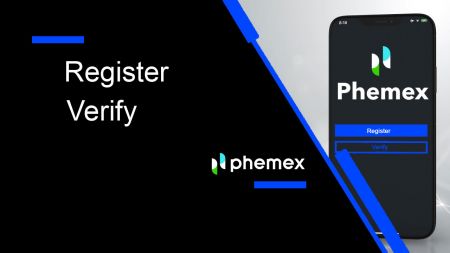Phemex இல் கணக்கைப் பதிவுசெய்து சரிபார்ப்பது எப்படி

Phemex இல் பதிவு செய்வது எப்படி
மின்னஞ்சல் மூலம் Phemex இல் பதிவு செய்வது எப்படி
1. Phemex கணக்கை உருவாக்க , " இப்போது பதிவு செய் " அல்லது " மின்னஞ்சலில் பதிவு செய் " என்பதைக் கிளிக் செய்யவும். இது உங்களை பதிவு செய்யும் படிவத்திற்கு அழைத்துச் செல்லும்.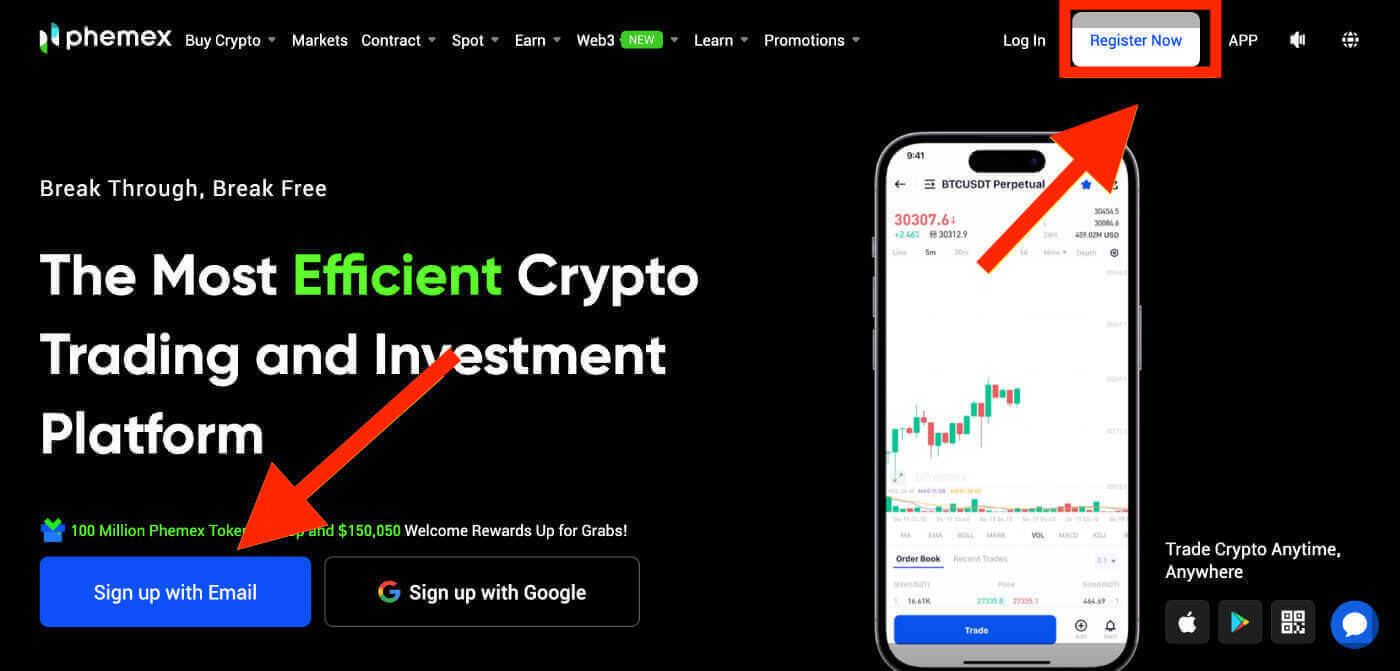
2. உங்கள் மின்னஞ்சல் முகவரியை உள்ளிட்டு கடவுச்சொல்லை அமைக்கவும்.பின்னர், " கணக்கை உருவாக்கு " என்பதைக் கிளிக் செய்யவும்.
குறிப்பு : உங்கள் கடவுச்சொல்லில் குறைந்தபட்சம் 8 எழுத்துகள் இருக்க வேண்டும், சிறிய மற்றும் பெரிய எழுத்துக்கள், எண்கள் மற்றும் சிறப்பு எழுத்துகள் ஆகியவற்றின் கலவையாக இருக்க வேண்டும் .
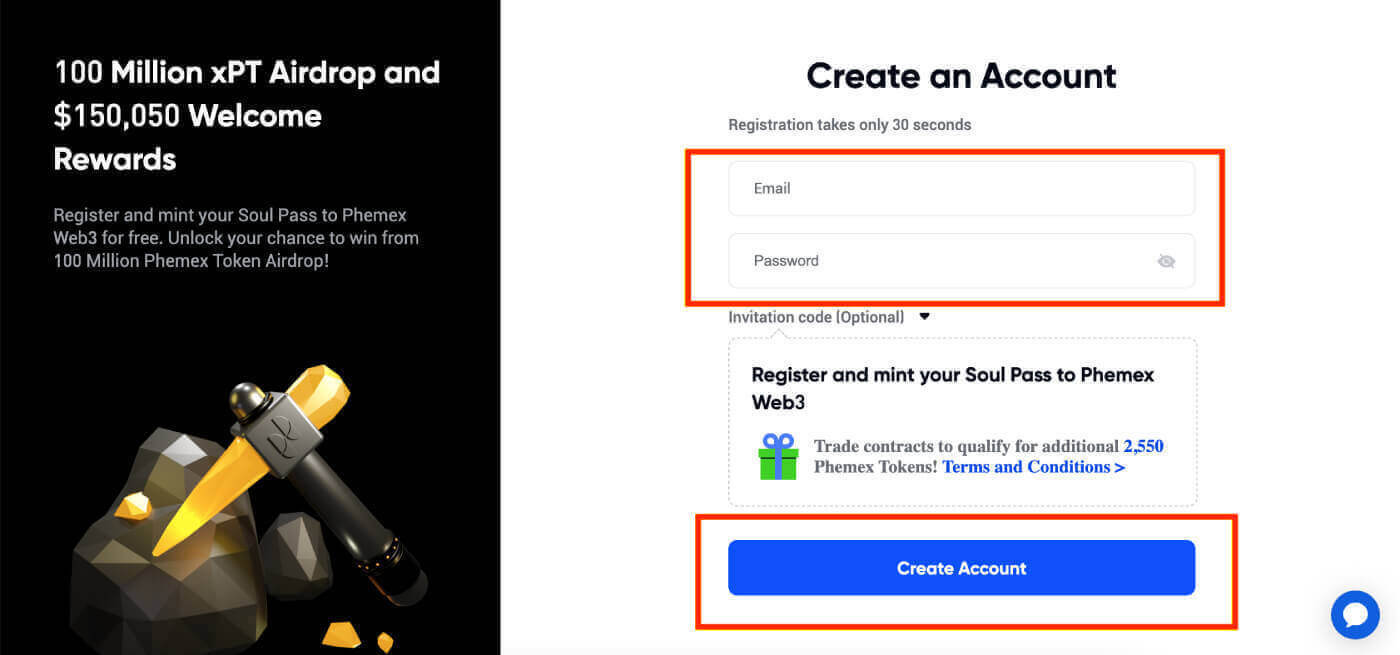
3. 6 இலக்க சரிபார்ப்புக் குறியீடு மற்றும் உறுதிப்படுத்தல் மின்னஞ்சல் இணைப்புடன் கூடிய மின்னஞ்சலைப் பெறுவீர்கள் . குறியீட்டை உள்ளிடவும் அல்லது " மின்னஞ்சலை உறுதிப்படுத்து " என்பதைக் கிளிக் செய்யவும்.
பதிவு இணைப்பு அல்லது குறியீடு 10 நிமிடங்களுக்கு மட்டுமே செல்லுபடியாகும் என்பதை நினைவில் கொள்ளவும் .
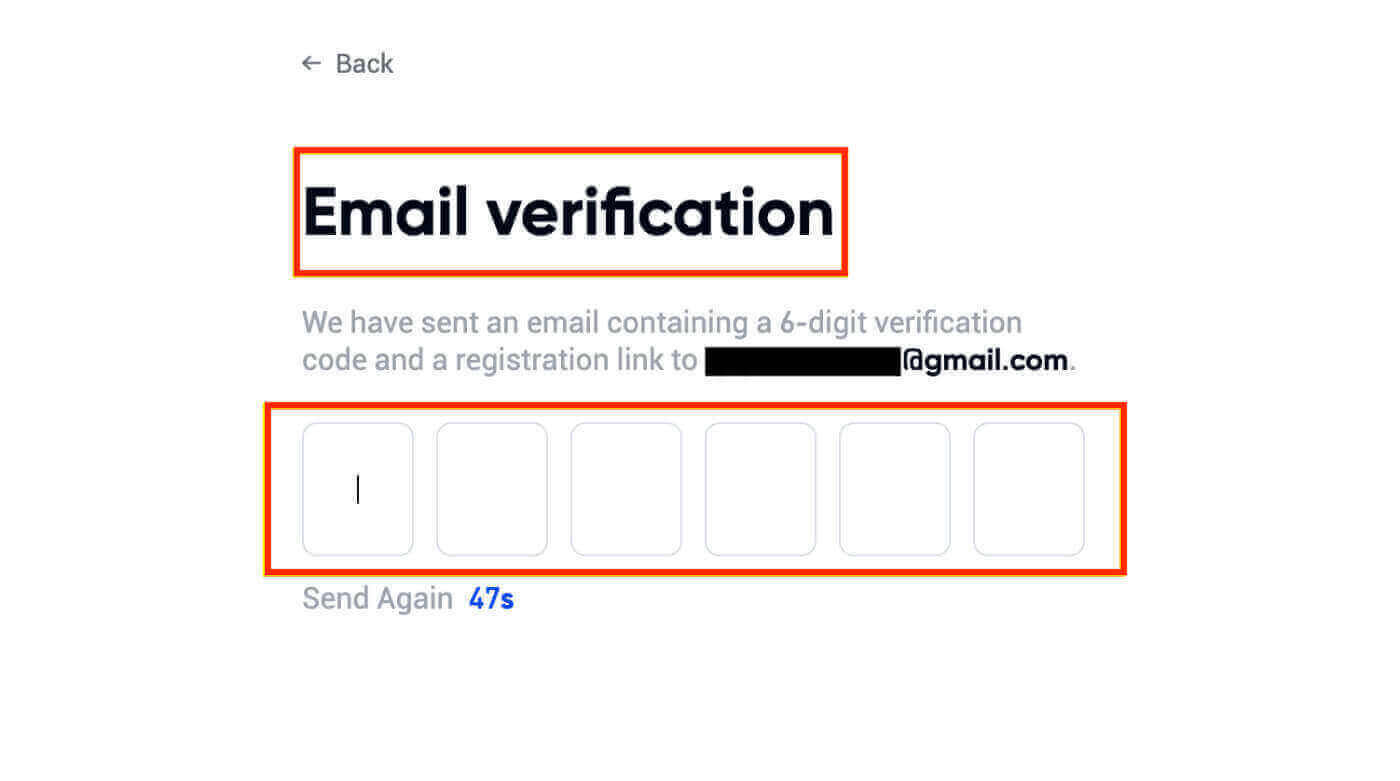
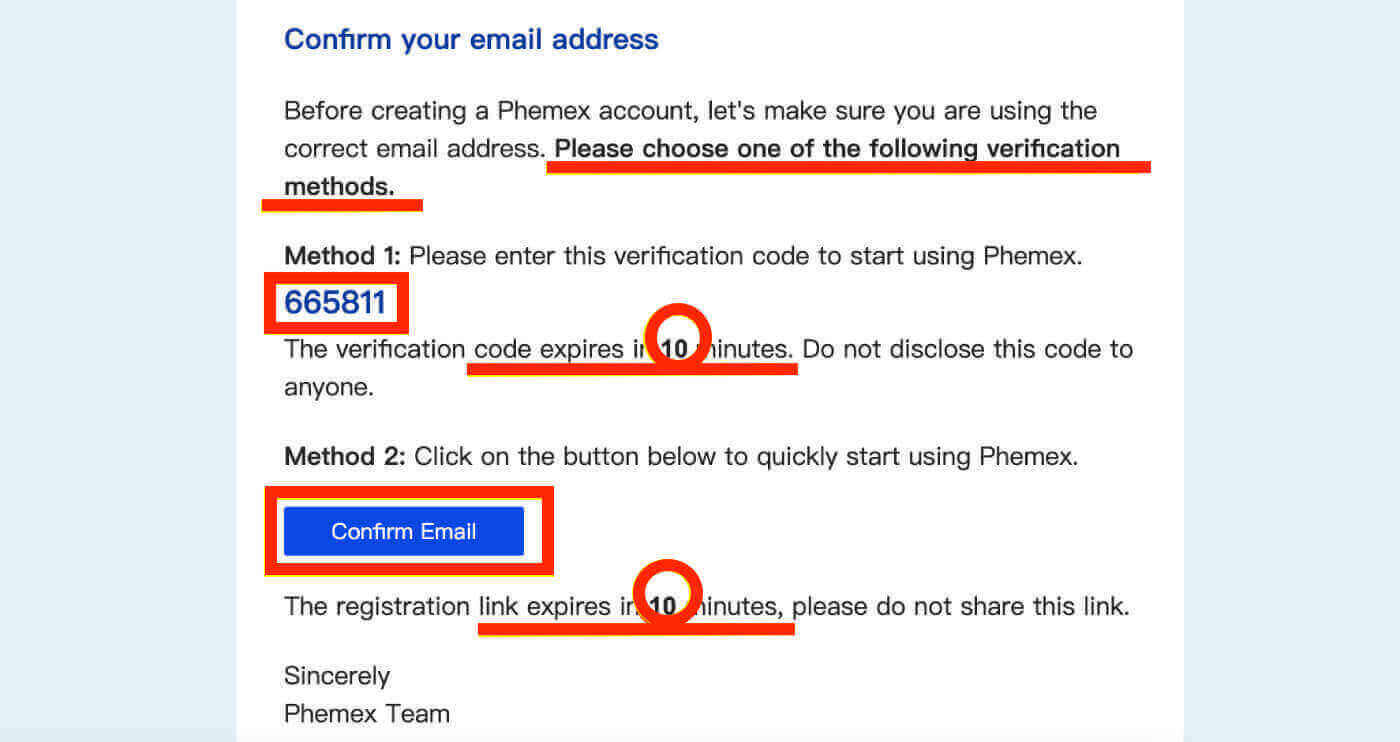
4. நீங்கள் முகப்புப் பக்க இடைமுகத்தைப் பார்க்கலாம் மற்றும் உங்கள் கிரிப்டோகரன்சி பயணத்தை இப்போதே அனுபவிக்கத் தொடங்கலாம்.
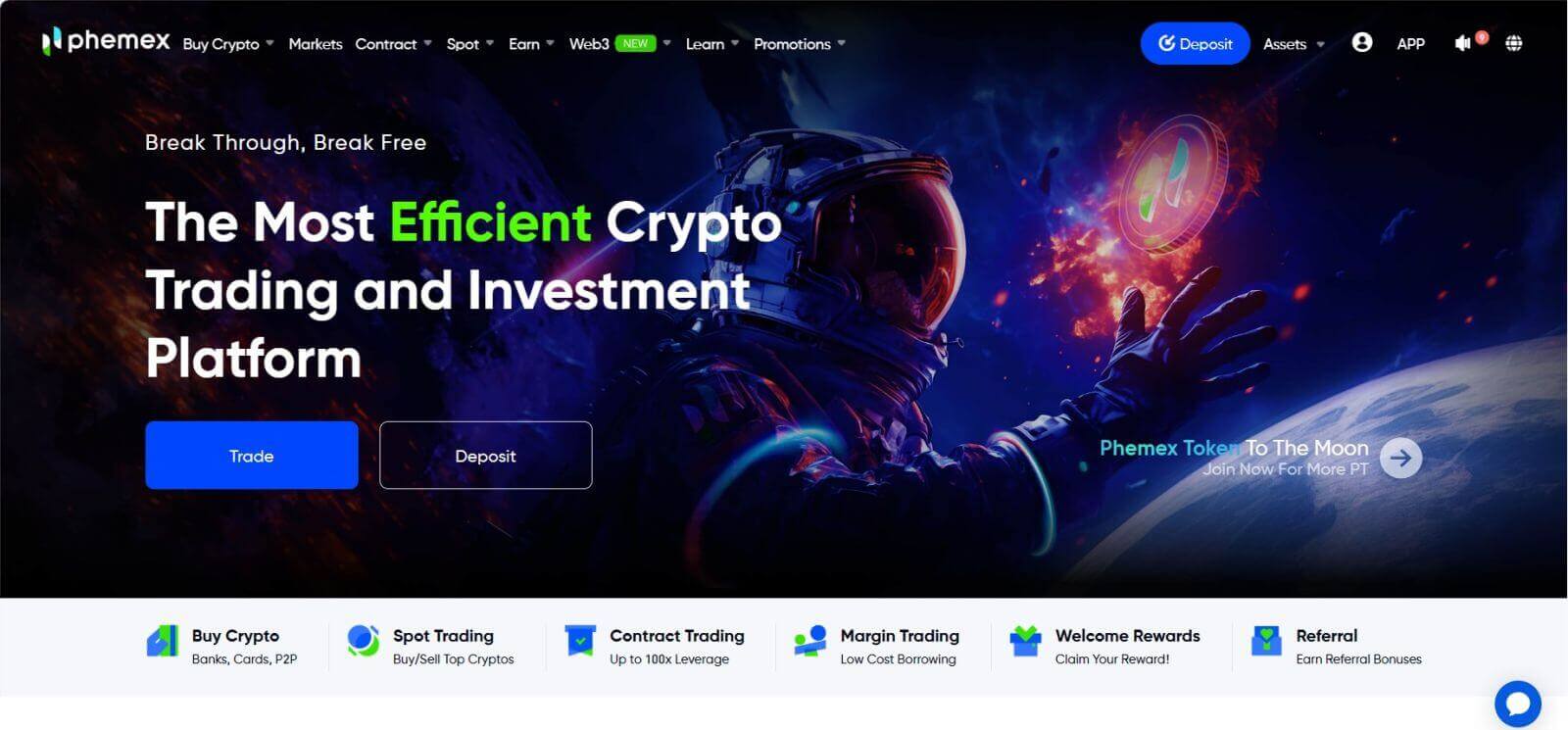
Google உடன் Phemex இல் பதிவு செய்வது எப்படி
இந்தப் படிகளைப் பின்பற்றுவதன் மூலம் Google ஐப் பயன்படுத்தி Phemex கணக்கையும் உருவாக்கலாம்:
1. Phemex ஐ அணுக , " Google உடன் பதிவு செய் " விருப்பத்தைத் தேர்வு செய்யவும். பதிவுபெறும் படிவத்தை நீங்கள் நிரப்பக்கூடிய பக்கத்திற்கு இது உங்களை அழைத்துச் செல்லும். அல்லது " இப்போது பதிவு செய்" என்பதைக் கிளிக் செய்யலாம் . 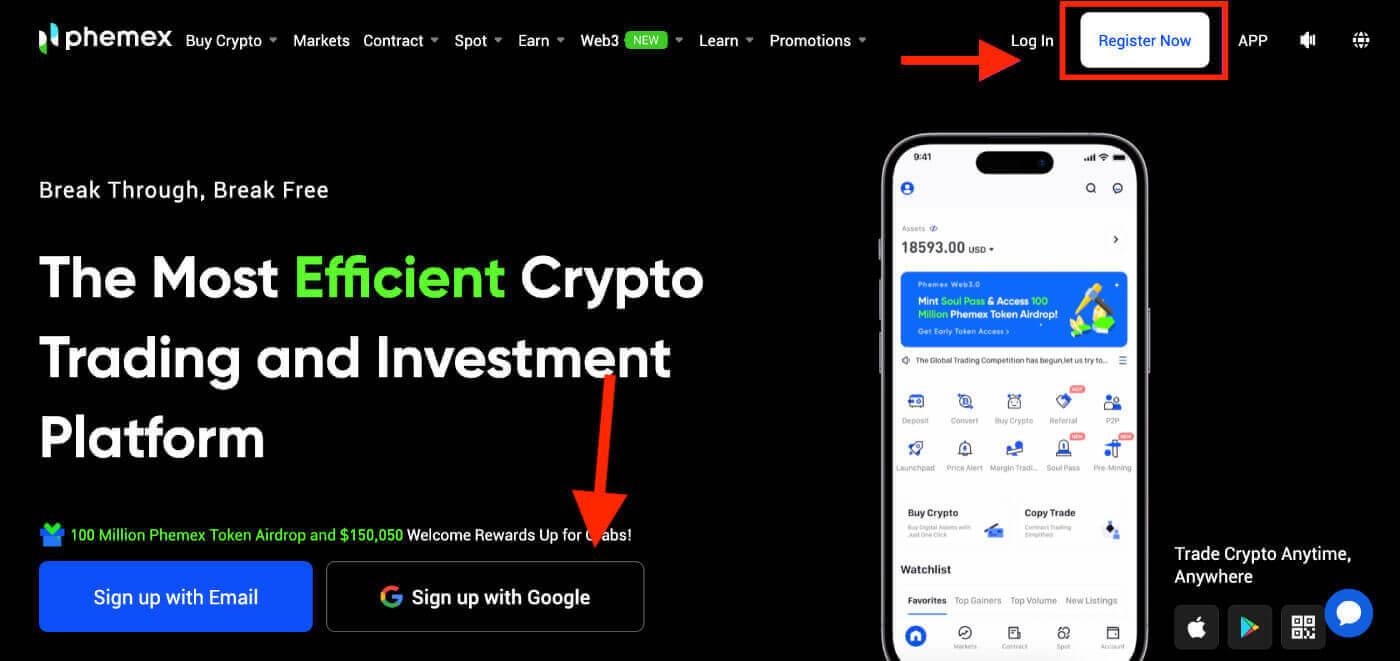
2. " Google " ஐ கிளிக் செய்யவும். 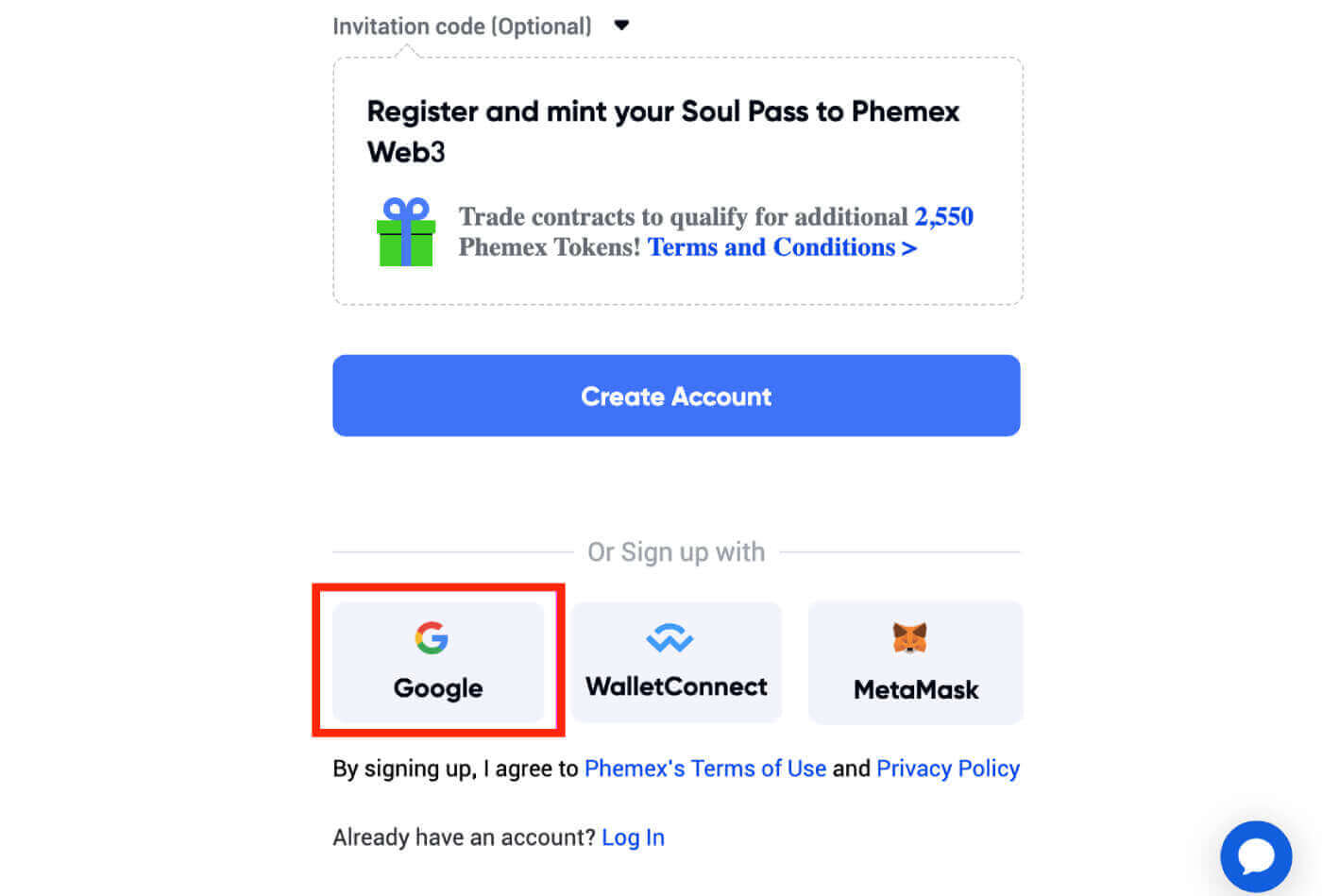
3. ஒரு உள்நுழைவு சாளரம் தோன்றும், அங்கு உங்கள் மின்னஞ்சல் அல்லது தொலைபேசியை உள்ளிடுமாறு கேட்கப்படுவீர்கள் , பின்னர் " அடுத்து " என்பதைக் கிளிக் செய்யவும். 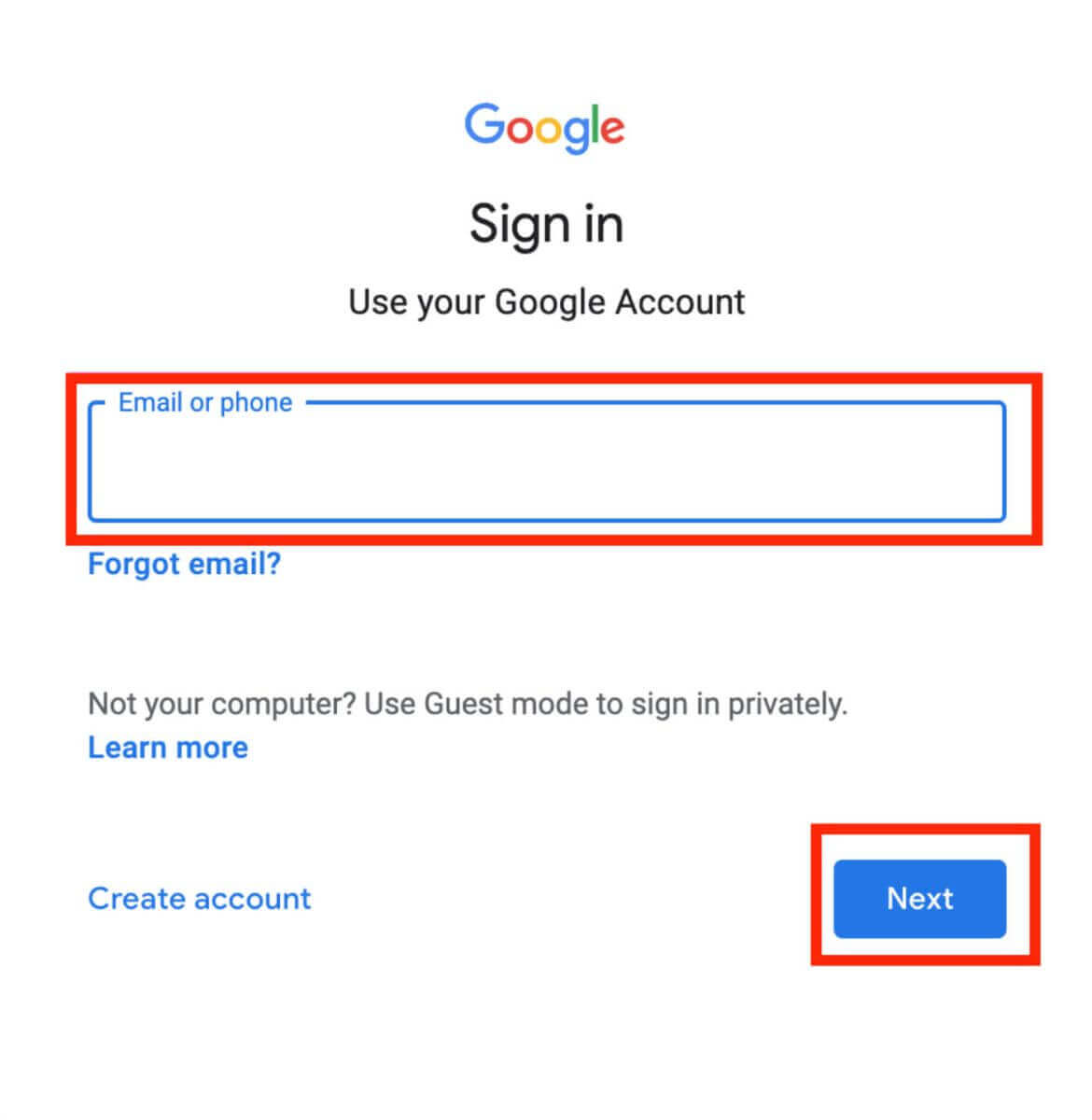
4. உங்கள் ஜிமெயில் கணக்கின் கடவுச்சொல்லை உள்ளிடவும் , பின்னர் " அடுத்து " என்பதைக் கிளிக் செய்யவும்.
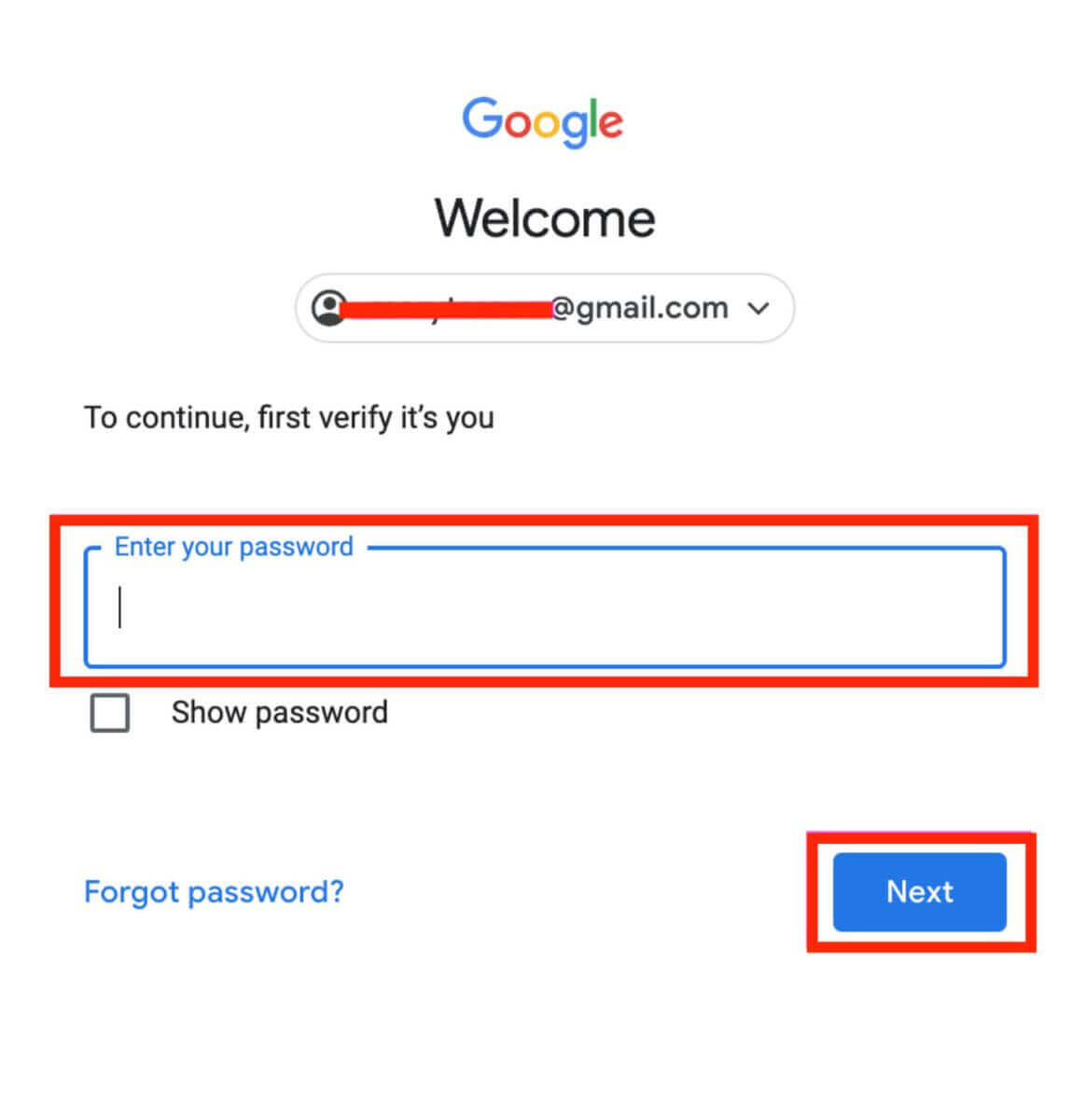
5. தொடர்வதற்கு முன், Phemex இன் தனியுரிமைக் கொள்கை மற்றும் சேவை விதிமுறைகளைப் படித்து ஒப்புக்கொள்வதை உறுதிசெய்யவும் . அதன் பிறகு, தொடர " உறுதிப்படுத்து " என்பதைத் தேர்ந்தெடுக்கவும். 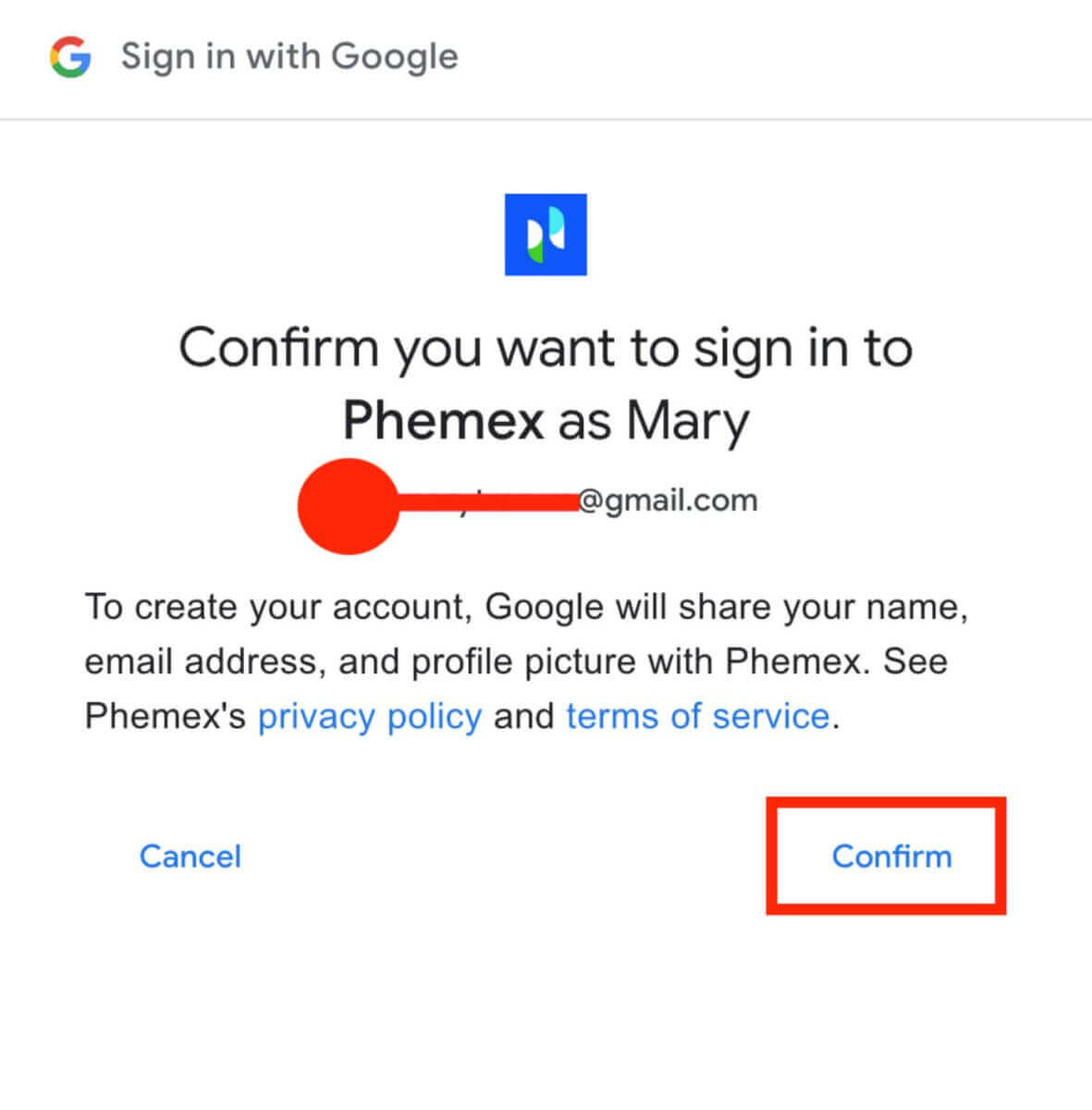
6. நீங்கள் முகப்புப் பக்க இடைமுகத்தைப் பார்க்கலாம் மற்றும் உங்கள் கிரிப்டோகரன்சி பயணத்தை இப்போதே அனுபவிக்கத் தொடங்கலாம். 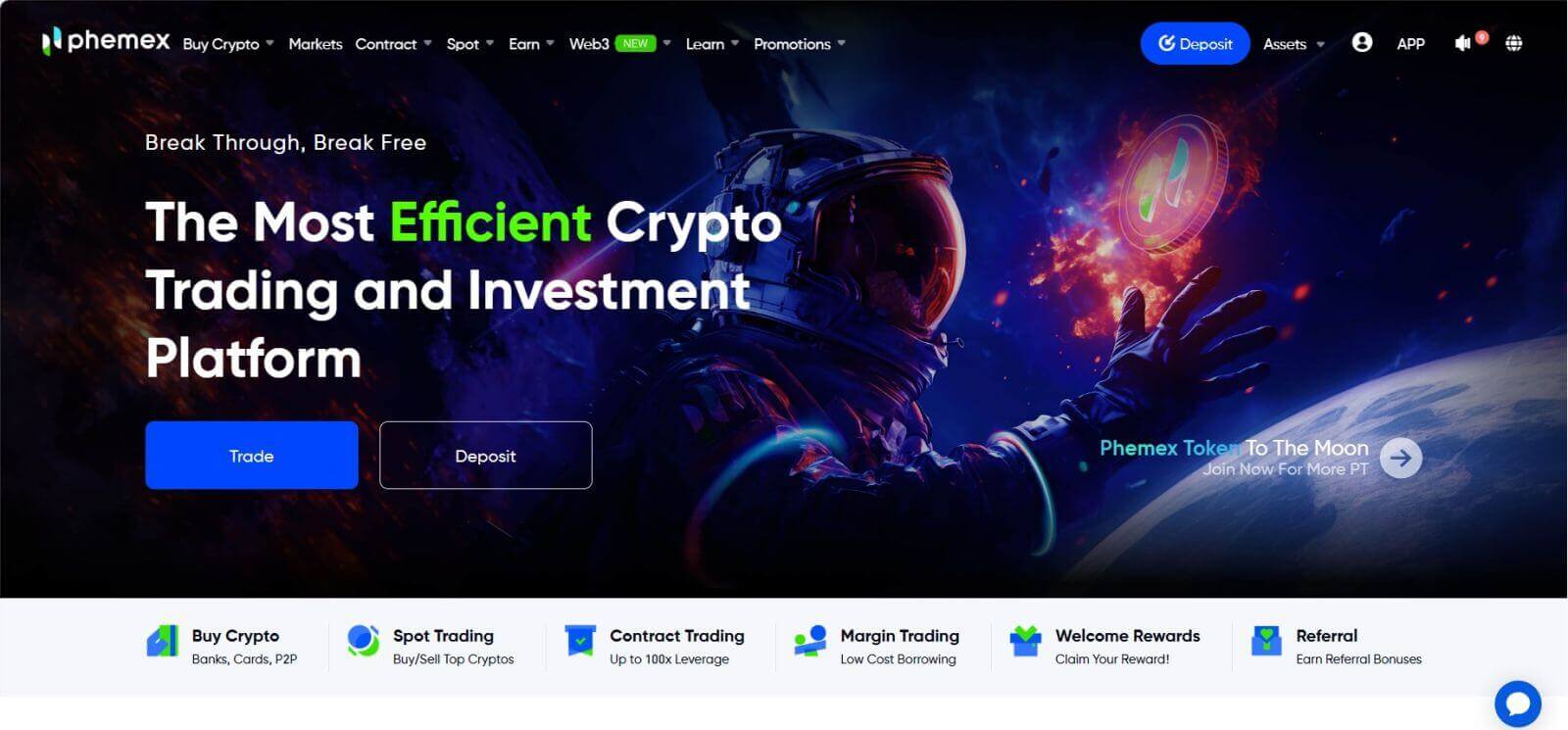
Phemex பயன்பாட்டில் எவ்வாறு பதிவு செய்வது
1 . Phemex பயன்பாட்டைத் திறந்து [Sign Up] என்பதைத் தட்டவும் .
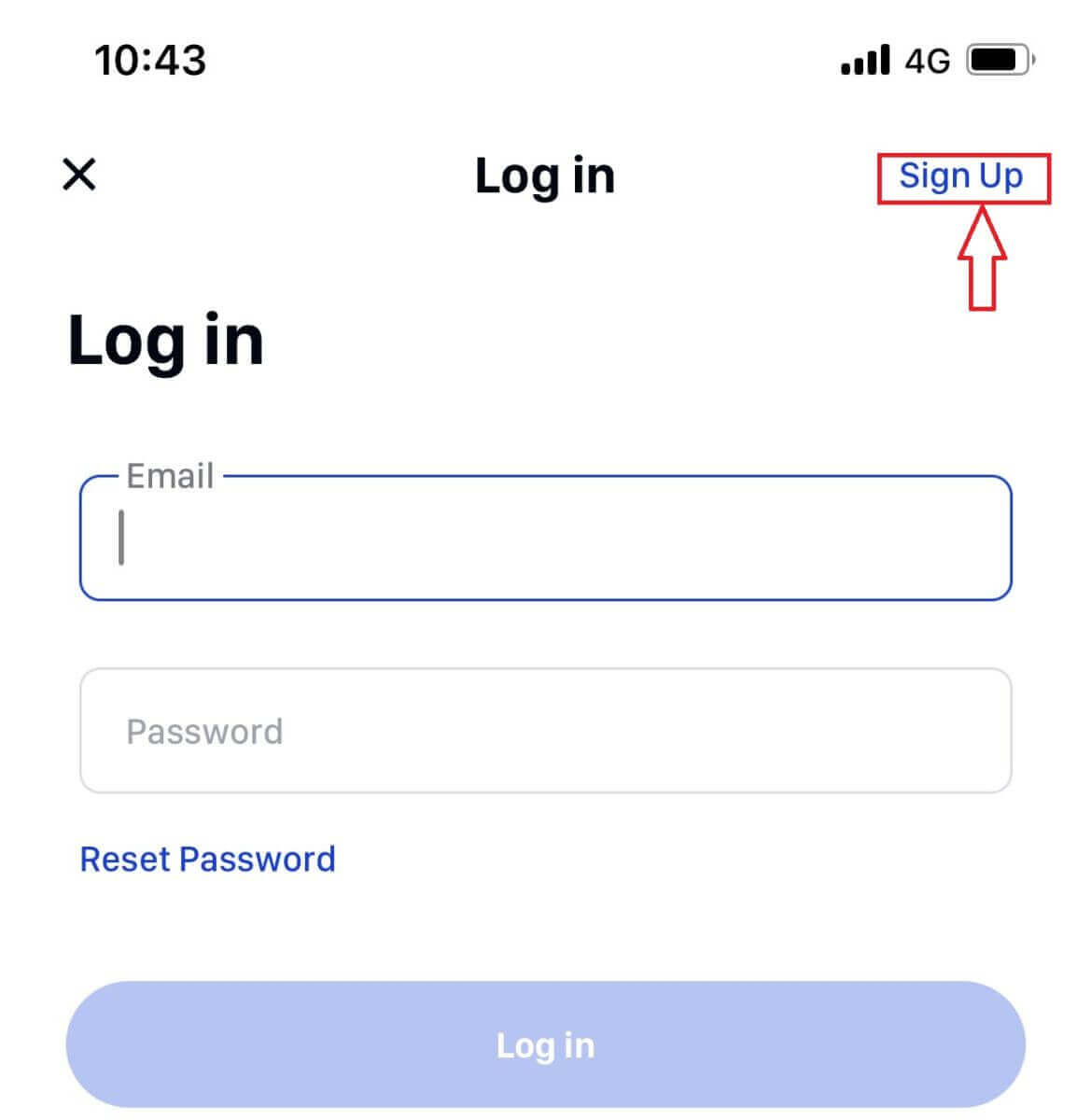
2 . உங்கள் மின்னஞ்சல் முகவரியை உள்ளிடவும். பின்னர், உங்கள் கணக்கிற்கு பாதுகாப்பான கடவுச்சொல்லை உருவாக்கவும்.
குறிப்பு : உங்கள் கடவுச்சொல்லில் எட்டு எழுத்துகளுக்கு மேல் இருக்க வேண்டும் (பெரிய எழுத்து, சிற்றெழுத்து மற்றும் எண்கள்).
பின்னர் [ கணக்கை உருவாக்கு ] என்பதைத் தட்டவும்.
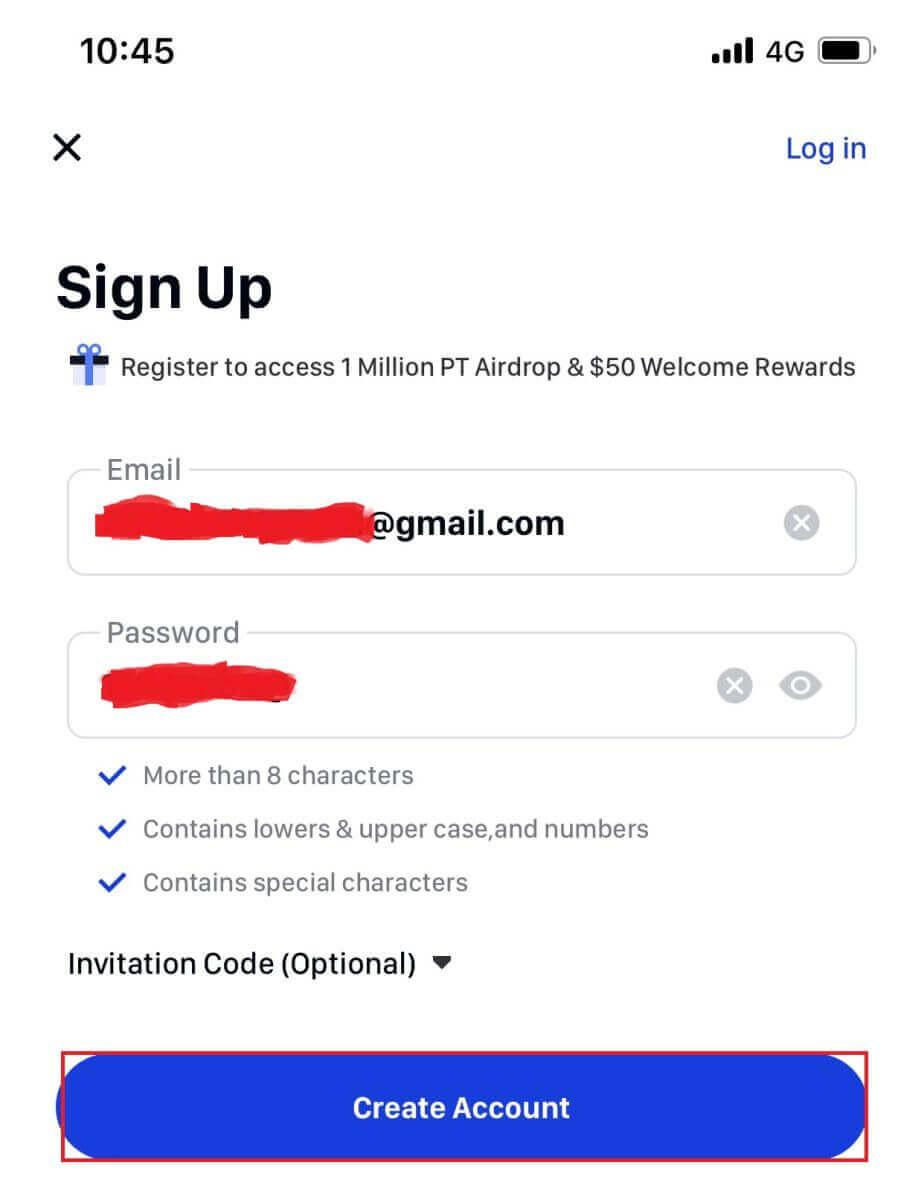
3 . உங்கள் மின்னஞ்சலில் 6 இலக்கக் குறியீட்டைப் பெறுவீர்கள். 60 வினாடிகளுக்குள் குறியீட்டை உள்ளிட்டு [ உறுதிப்படுத்து ] என்பதைத் தட்டவும்.
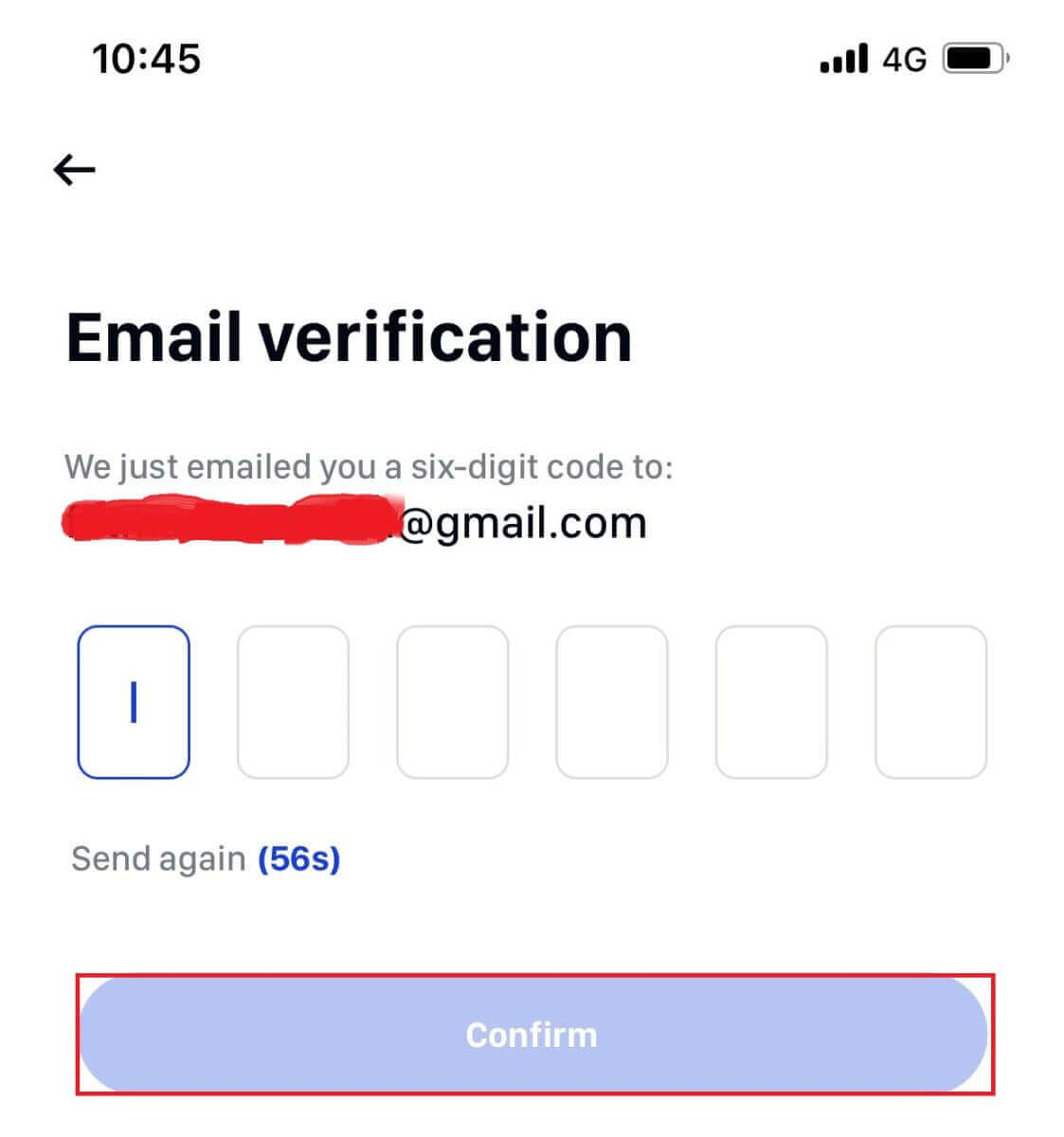
4 . வாழ்த்துகள்! நீங்கள் பதிவு செய்துள்ளீர்கள்; உங்கள் ஃபெமெக்ஸ் பயணத்தை இப்போதே தொடங்குங்கள்!
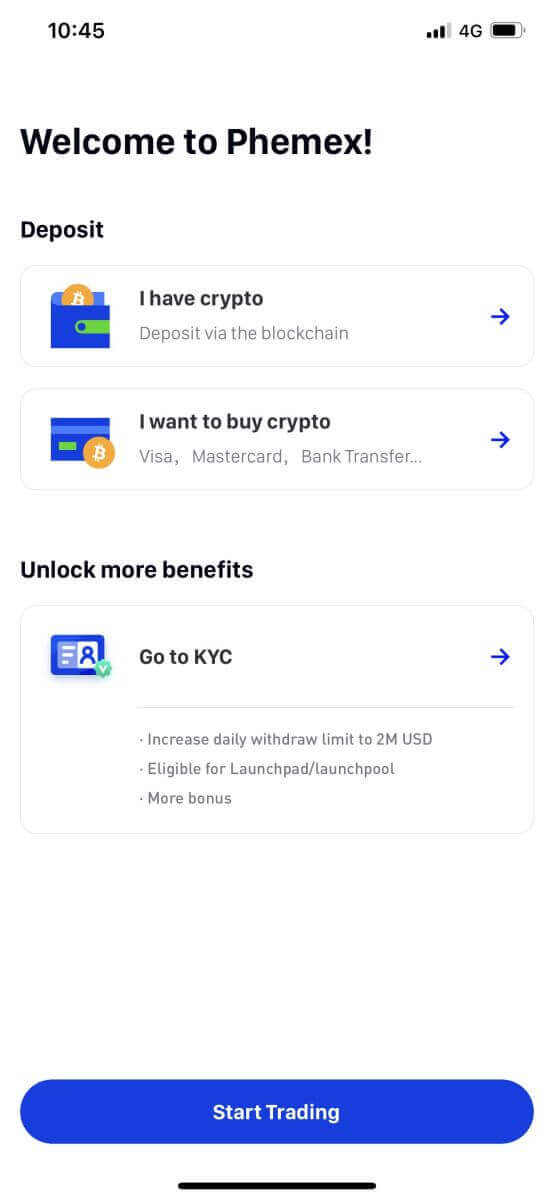
MetaMask ஐ Phemex உடன் இணைப்பது எப்படி
Phemex இணையதளத்தை அணுக உங்கள் இணைய உலாவியைத் திறந்து Phemex Exchange க்கு செல்லவும்.1. பக்கத்தில், மேல் வலது மூலையில் உள்ள [Register Now] பொத்தானைக் கிளிக் செய்யவும்.
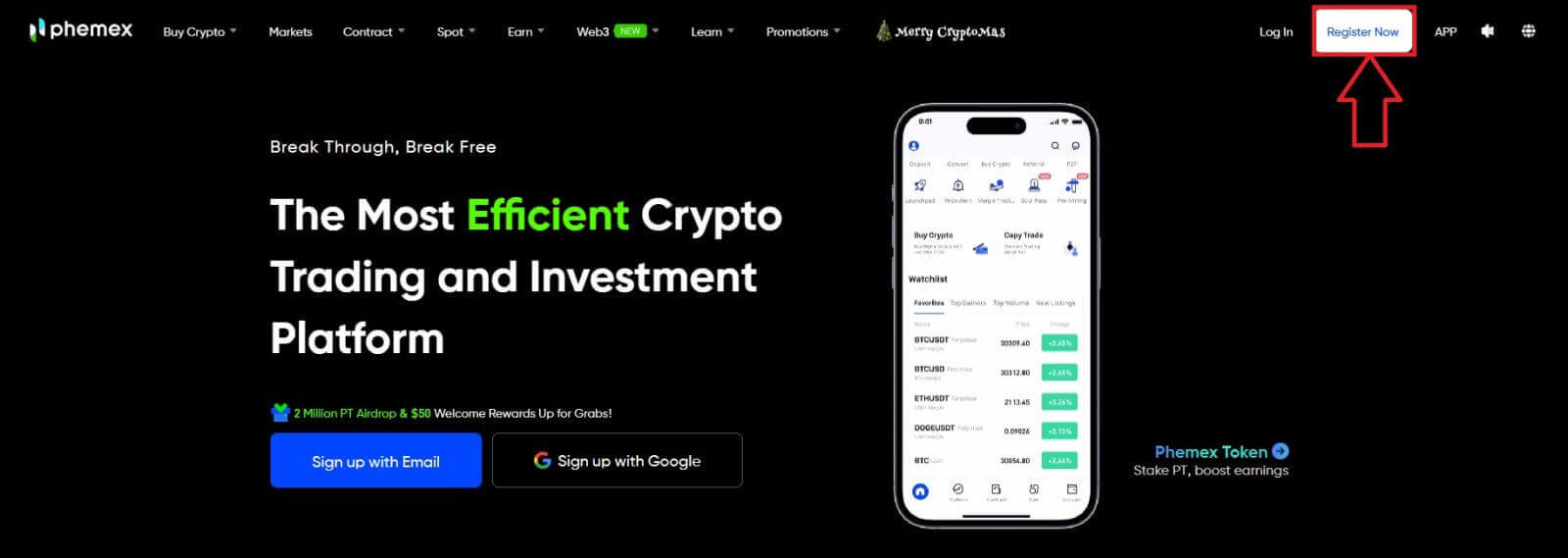
2. MetaMask ஐ தேர்வு செய்யவும் .
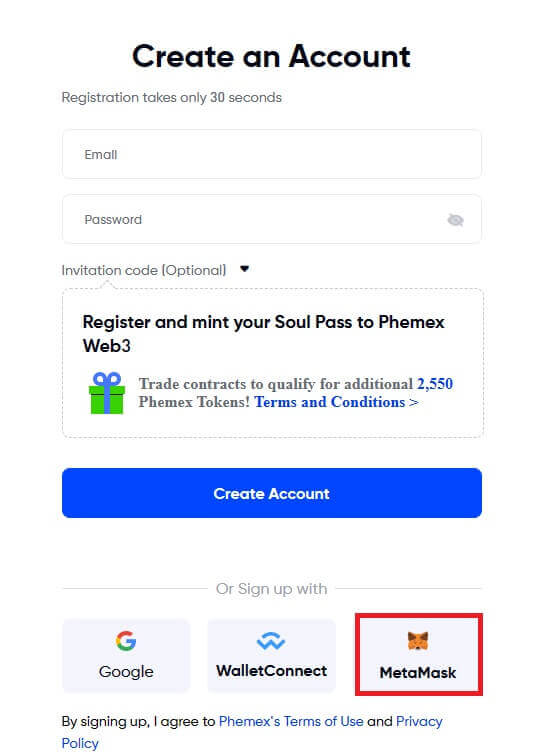
3. தோன்றும் இணைக்கும் இடைமுகத்தில் " அடுத்து " என்பதைக் கிளிக் செய்யவும்.
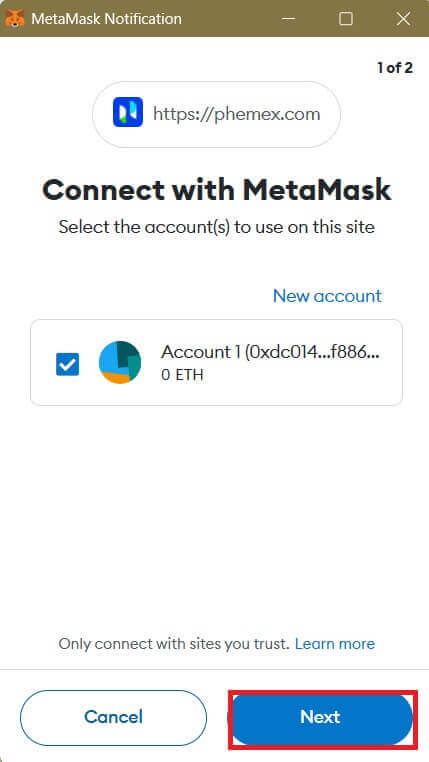
4. உங்கள் MetaMask கணக்கை Phemex உடன் இணைக்கும்படி கேட்கப்படுவீர்கள். சரிபார்க்க " இணை " அழுத்தவும் .
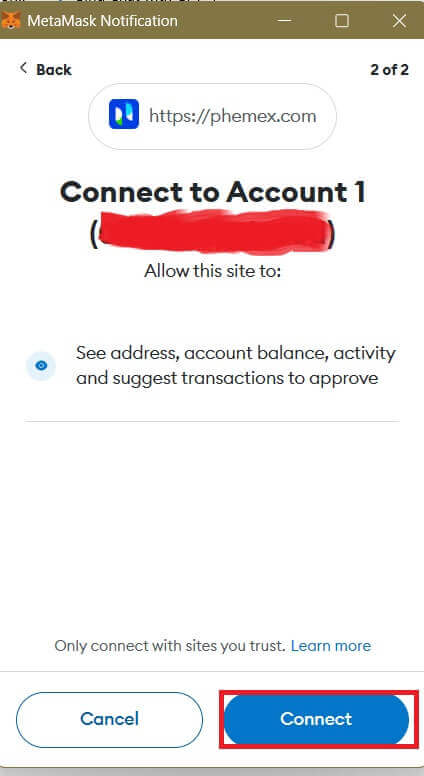
5. ஒரு கையொப்ப கோரிக்கை இருக்கும் , மேலும் " கையொப்பம் " என்பதைக் கிளிக் செய்வதன் மூலம் உறுதிப்படுத்த வேண்டும் .
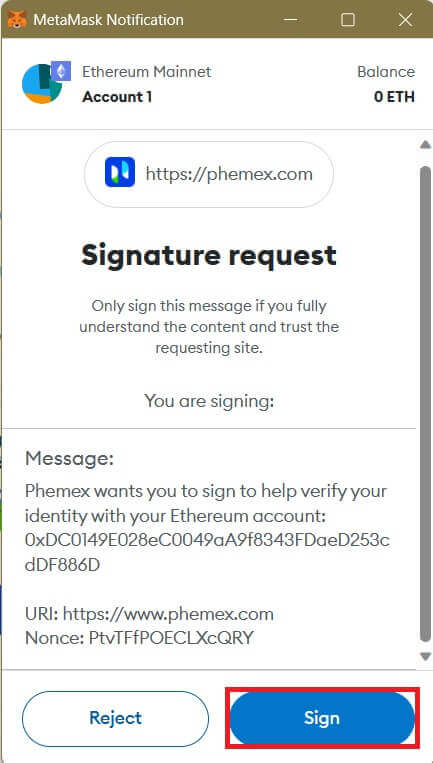
6. அதைத் தொடர்ந்து, இந்த முகப்புப் பக்க இடைமுகத்தைப் பார்த்தால், MetaMask மற்றும் Phemex ஆகியவை வெற்றிகரமாக இணைக்கப்பட்டுள்ளன.
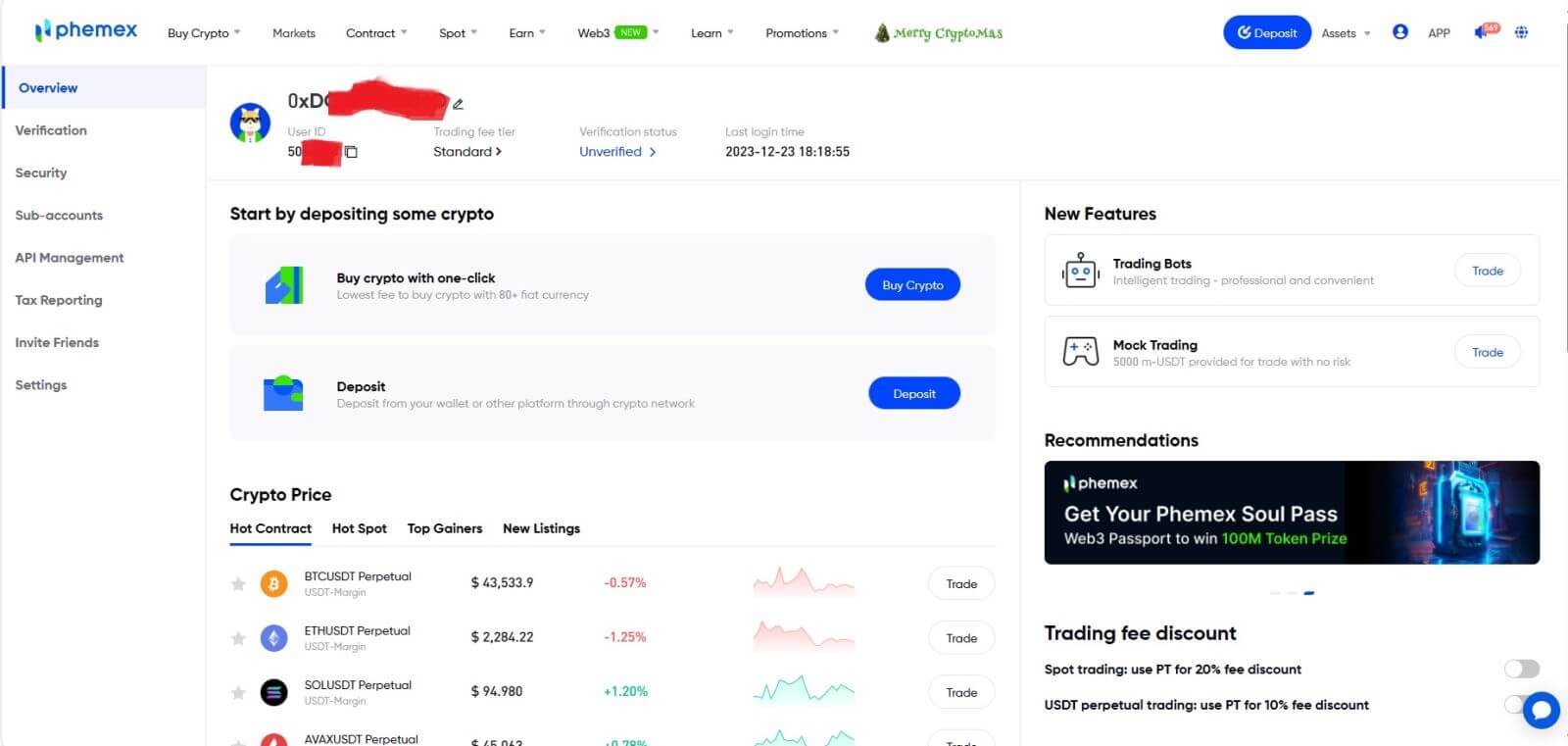
அடிக்கடி கேட்கப்படும் கேள்விகள் (FAQ)
நான் ஏன் Phemex இலிருந்து மின்னஞ்சல்களைப் பெற முடியாது?
Phemex இலிருந்து அனுப்பப்பட்ட மின்னஞ்சல்களை நீங்கள் பெறவில்லை என்றால், உங்கள் மின்னஞ்சலின் அமைப்புகளைச் சரிபார்க்க கீழே உள்ள வழிமுறைகளைப் பின்பற்றவும்:1. உங்கள் Phemex கணக்கில் பதிவுசெய்யப்பட்ட மின்னஞ்சல் முகவரியில் உள்நுழைந்திருக்கிறீர்களா? சில நேரங்களில் உங்கள் சாதனங்களில் உள்ள மின்னஞ்சலில் இருந்து வெளியேறியிருக்கலாம், எனவே Phemex இன் மின்னஞ்சல்களைப் பார்க்க முடியாது. உள்நுழைந்து புதுப்பிக்கவும்.
2. உங்கள் மின்னஞ்சலின் ஸ்பேம் கோப்புறையைச் சரிபார்த்தீர்களா? உங்கள் மின்னஞ்சல் சேவை வழங்குநர் Phemex மின்னஞ்சல்களை உங்கள் ஸ்பேம் கோப்புறையில் செலுத்துவதை நீங்கள் கண்டால், Phemex இன் மின்னஞ்சல் முகவரிகளை ஏற்புப் பட்டியலில் சேர்ப்பதன் மூலம் அவற்றை "பாதுகாப்பானது" எனக் குறிக்கலாம். அதை அமைப்பதற்கு Phemex மின்னஞ்சல்களை அனுமதிப்பட்டியலில் வைப்பது எப்படி என்பதைப் பார்க்கவும்.
3. உங்கள் மின்னஞ்சல் கிளையண்ட் அல்லது சேவை வழங்குநர் பொதுவாக வேலை செய்கிறார்களா? உங்கள் ஃபயர்வால் அல்லது வைரஸ் தடுப்பு மென்பொருளால் பாதுகாப்பு முரண்பாடுகள் எதுவும் இல்லை என்பதை உறுதிப்படுத்த மின்னஞ்சல் சேவையக அமைப்புகளைச் சரிபார்க்கலாம்.
4. உங்கள் மின்னஞ்சல் இன்பாக்ஸ் நிரம்பிவிட்டதா? நீங்கள் வரம்பை அடைந்துவிட்டால், உங்களால் மின்னஞ்சல்களை அனுப்பவோ பெறவோ முடியாது. கூடுதல் மின்னஞ்சல்களுக்கு சிறிது இடத்தைக் காலி செய்ய பழைய மின்னஞ்சல்களில் சிலவற்றை நீக்கலாம்.
5. முடிந்தால், ஜிமெயில், அவுட்லுக் போன்ற பொதுவான மின்னஞ்சல் டொமைன்களில் இருந்து பதிவு செய்யவும்.
நான் ஏன் SMS சரிபார்ப்புக் குறியீடுகளைப் பெற முடியாது?
Phemex பயனர் அனுபவத்தை மேம்படுத்த எங்கள் SMS அங்கீகார கவரேஜை தொடர்ந்து மேம்படுத்துகிறது. இருப்பினும், தற்போது ஆதரிக்கப்படாத சில நாடுகளும் பகுதிகளும் உள்ளன.உங்களால் SMS அங்கீகாரத்தை இயக்க முடியாவிட்டால், உங்கள் பகுதி உள்ளடக்கப்பட்டுள்ளதா என்பதைச் சரிபார்க்க, எங்கள் உலகளாவிய SMS கவரேஜ் பட்டியலைப் பார்க்கவும். உங்கள் பகுதி பட்டியலில் இடம்பெறவில்லை என்றால், அதற்குப் பதிலாக Google அங்கீகரிப்பைப் பயன்படுத்தவும்.
நீங்கள் SMS அங்கீகாரத்தை இயக்கியிருந்தால் அல்லது தற்போது எங்கள் உலகளாவிய SMS கவரேஜ் பட்டியலில் உள்ள ஒரு நாடு அல்லது பகுதியில் வசிக்கிறீர்கள், ஆனால் உங்களால் SMS குறியீடுகளைப் பெற முடியவில்லை என்றால், பின்வரும் படிகளைப் பின்பற்றவும்:
- உங்கள் மொபைல் போன் நல்ல நெட்வொர்க் சிக்னல் உள்ளதா என்பதை உறுதிப்படுத்திக் கொள்ளுங்கள்.
- உங்கள் மொபைல் ஃபோனில் உங்கள் வைரஸ் எதிர்ப்பு மற்றும்/அல்லது ஃபயர்வால் மற்றும்/அல்லது அழைப்பு தடுப்பான் பயன்பாடுகளை முடக்கவும், இது எங்கள் SMS குறியீடுகளின் எண்ணைத் தடுக்கக்கூடும்.
- உங்கள் மொபைல் ஃபோனை மறுதொடக்கம் செய்யுங்கள்.
- அதற்குப் பதிலாக குரல் சரிபார்ப்பை முயற்சிக்கவும்.
- எஸ்எம்எஸ் அங்கீகாரத்தை மீட்டமைக்கவும்.
துணைக் கணக்குகளை எப்படி உருவாக்குவது?
துணைக் கணக்குகளை உருவாக்க மற்றும் சேர்க்க, பின்வரும் படிகளைச் செய்யவும்:
- Phemex இல் உள்நுழைந்து பக்கத்தின் மேல் வலது மூலையில் உள்ள உங்கள் கணக்குப் பெயரின் மேல் வட்டமிடவும்.
- துணைக் கணக்குகள் என்பதைக் கிளிக் செய்யவும் .
- பக்கத்தின் மேல் வலது பக்கத்தில் உள்ள துணைக் கணக்கைச் சேர் பொத்தானைக் கிளிக் செய்யவும் .
Phemex இல் கணக்கைச் சரிபார்ப்பது எப்படி
அடையாள சரிபார்ப்பை எவ்வாறு முடிப்பது
எனது கணக்கை நான் எங்கே சரிபார்க்க முடியும்?
நீங்கள் அடையாள சரிபார்ப்பை [ பயனர் மையம் ] - [ Verificatiton ] இலிருந்து அணுகலாம் . உங்கள் Phemex கணக்கின் வர்த்தக வரம்பை நிர்ணயிக்கும் உங்கள் தற்போதைய சரிபார்ப்பு நிலையை நீங்கள் பக்கத்தில் பார்க்கலாம். உங்கள் வரம்பை அதிகரிக்க, தொடர்புடைய அடையாளச் சரிபார்ப்பு நிலையை நிறைவு செய்யவும்.
அடையாள சரிபார்ப்பை எப்படி முடிப்பது? ஒரு படிப்படியான வழிகாட்டி
1. உங்கள் கணக்கில் உள்நுழையவும். " பயனர் சுயவிவரம் " என்பதைக் கிளிக் செய்து, " சரிபார்ப்பு " என்பதைத் தேர்ந்தெடுக்கவும். 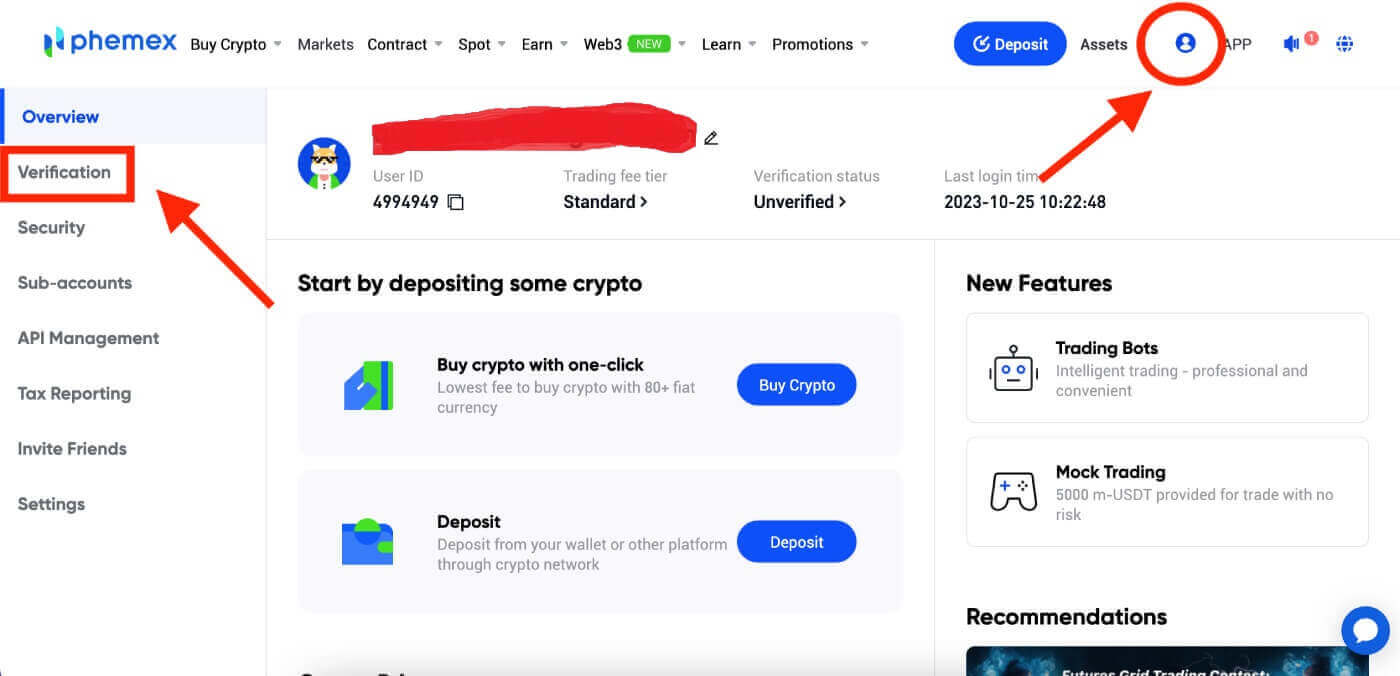
2. இந்தப் பிரிவில், " தற்போதைய அம்சங்கள் ", " அடிப்படை சரிபார்ப்பு " மற்றும் " மேம்பட்ட சரிபார்ப்பு " ஆகியவற்றை அவற்றின் தொடர்புடைய வைப்பு மற்றும் திரும்பப் பெறும் வரம்புகளுடன் காணலாம் . இந்த வரம்புகள் உங்கள் நாட்டின் அடிப்படையில் வேறுபடலாம். " சரிபார் " என்பதைத் தேர்ந்தெடுப்பதன் மூலம் வரம்பை நீங்கள் புதுப்பிக்கலாம் . 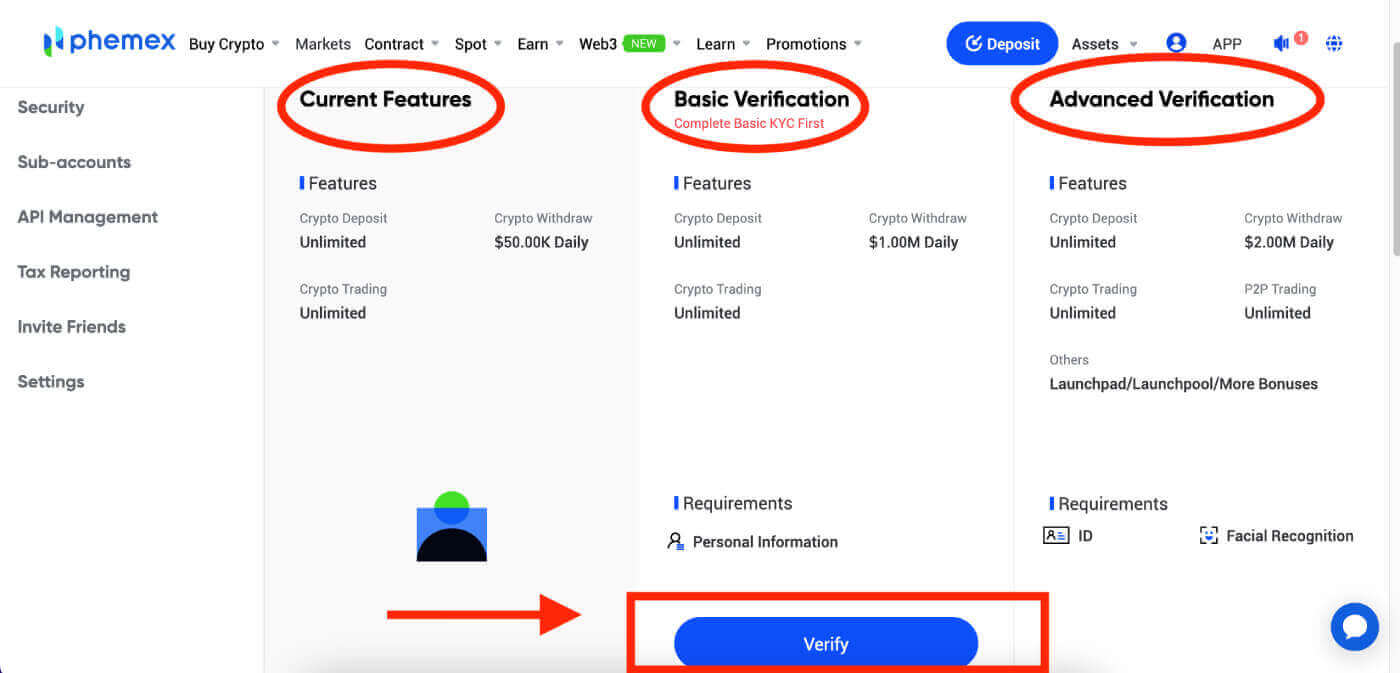
3. உங்கள் அடிப்படை தகவலை நிரப்பவும் . முடித்த பிறகு, " சமர்ப்பி " என்பதைக் கிளிக் செய்யவும். 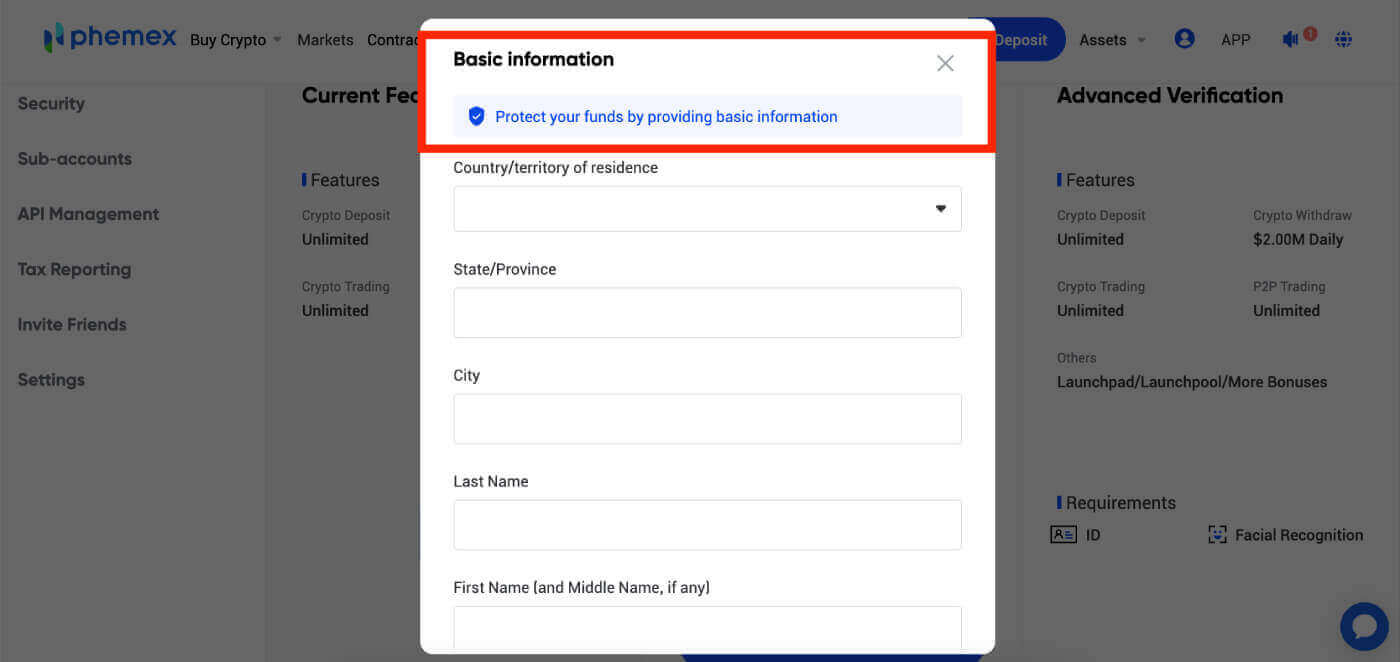
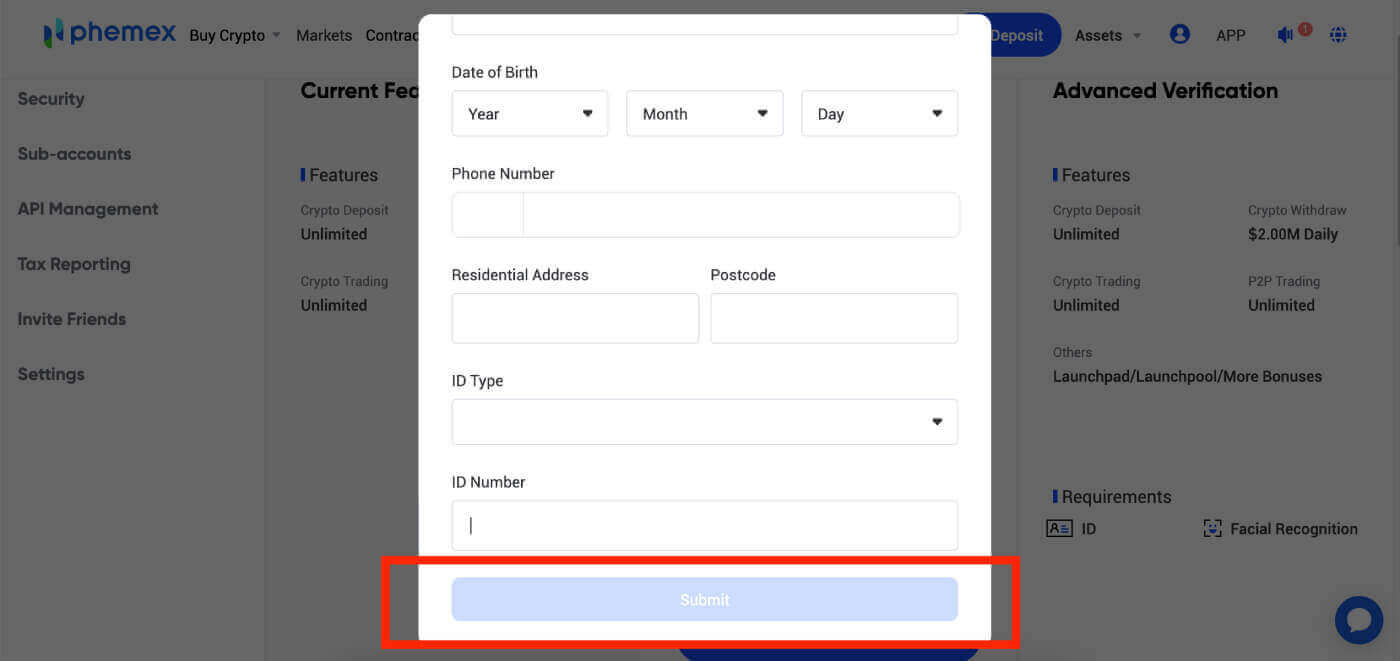 4. உங்கள் அடிப்படை தகவலை மீண்டும் மதிப்பாய்வு செய்யவும். " திருத்து " என்பதைக் கிளிக் செய்யவும், தகவல் தவறாக இருந்தால், அது சரியாக இருந்தால் " உறுதிப்படுத்து " என்பதைக் கிளிக் செய்யவும்.
4. உங்கள் அடிப்படை தகவலை மீண்டும் மதிப்பாய்வு செய்யவும். " திருத்து " என்பதைக் கிளிக் செய்யவும், தகவல் தவறாக இருந்தால், அது சரியாக இருந்தால் " உறுதிப்படுத்து " என்பதைக் கிளிக் செய்யவும். 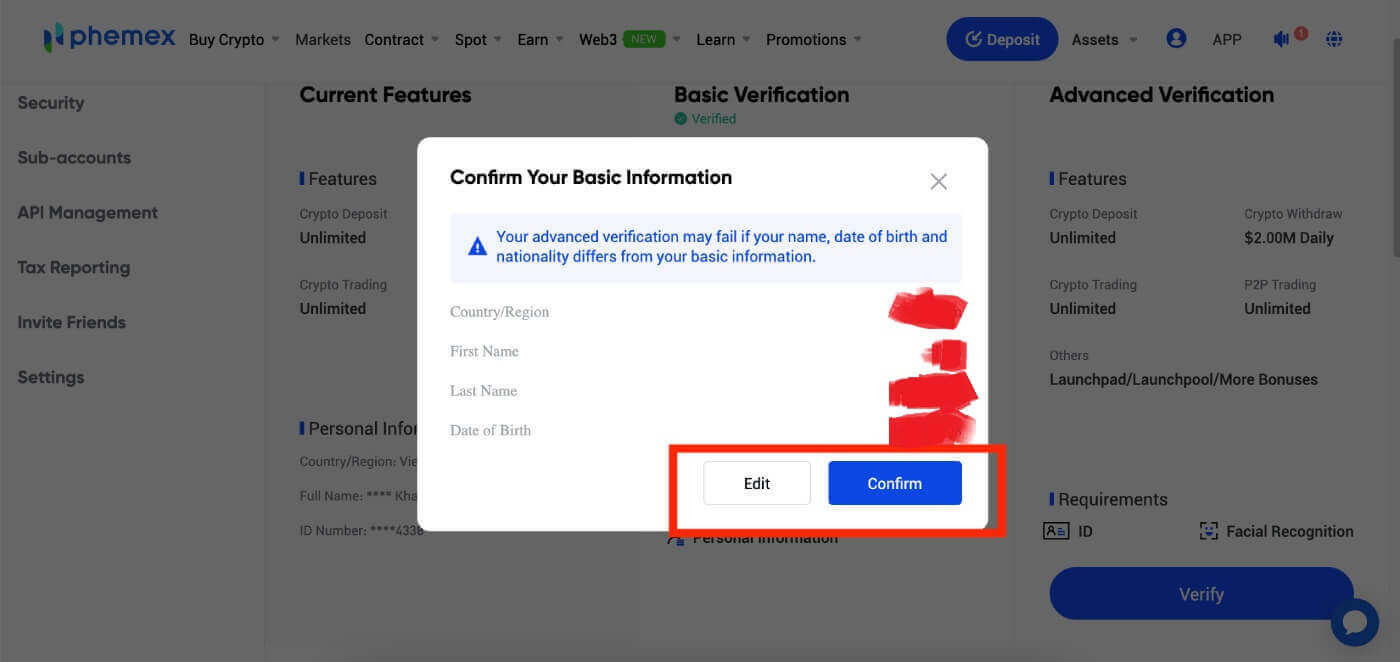 5. மேம்பட்ட சரிபார்ப்புடன் தொடர்ந்து உங்கள் ஐடியைச் சரிபார்க்கத் தொடங்குங்கள். " தொடங்கு " என்பதைக் கிளிக் செய்யவும்.
5. மேம்பட்ட சரிபார்ப்புடன் தொடர்ந்து உங்கள் ஐடியைச் சரிபார்க்கத் தொடங்குங்கள். " தொடங்கு " என்பதைக் கிளிக் செய்யவும்.
குறிப்பு : உங்கள் அடையாள அட்டை, பாஸ்போர்ட் அல்லது ஓட்டுநர் உரிமத்தை தயார் செய்யவும் . நீங்கள் தொடங்கவில்லை என்றால் , சில நிமிடங்களில் பக்கம் காலாவதியாகிவிடும் என்பதை நினைவில் கொள்ளவும் . 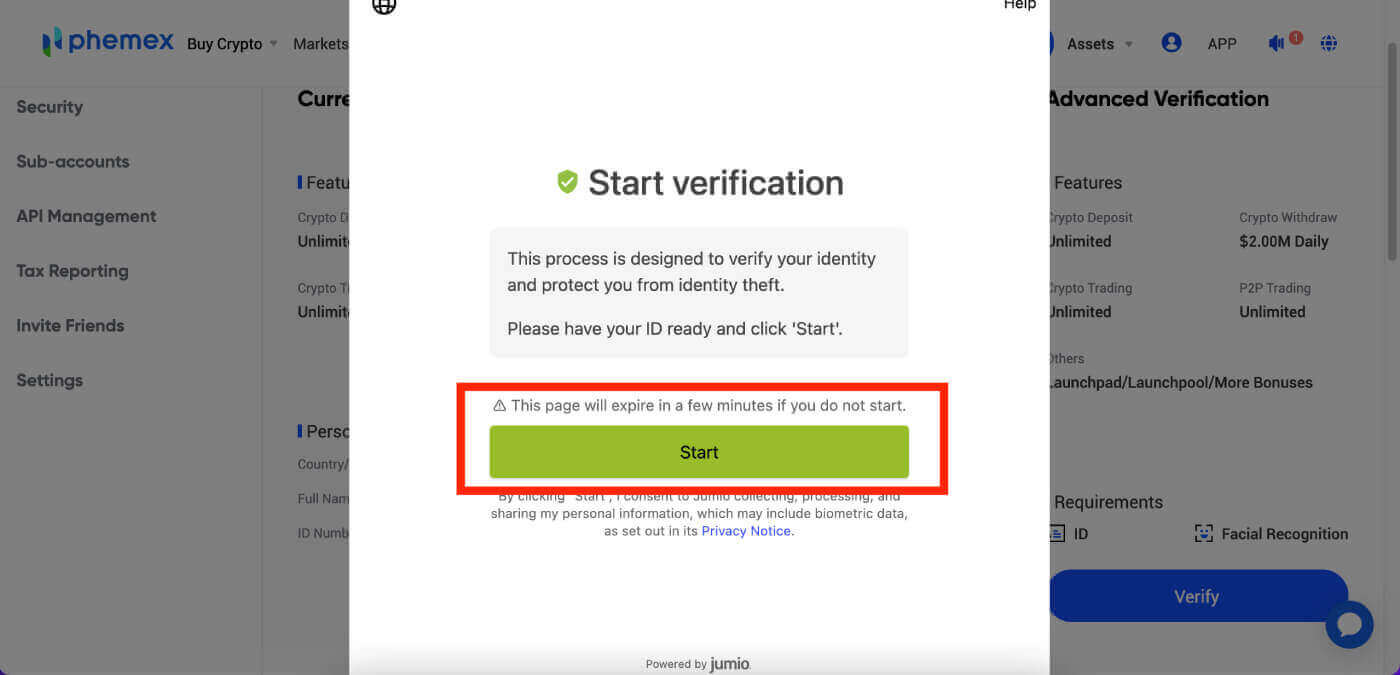 6. உங்கள் நாட்டைத் தேர்ந்தெடுத்து, நீங்கள் சரிபார்க்க விரும்பும் ஐடி வகையைத் தேர்ந்தெடுக்கவும் .
6. உங்கள் நாட்டைத் தேர்ந்தெடுத்து, நீங்கள் சரிபார்க்க விரும்பும் ஐடி வகையைத் தேர்ந்தெடுக்கவும் . 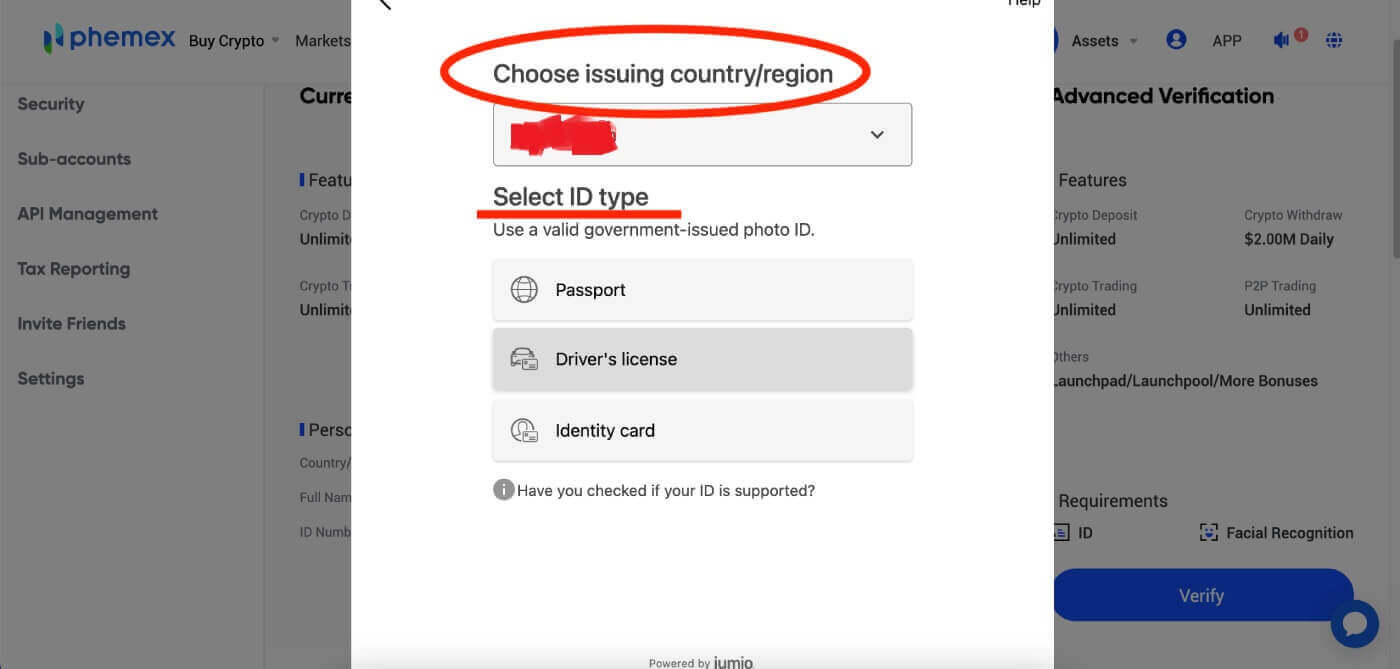
7. சரிபார்ப்பைத் தொடங்க இணைப்பைப் பெற, மின்னஞ்சல் மூலம் இணைப்பை அனுப்ப அல்லது QR குறியீட்டை ஸ்கேன் செய்ய நீங்கள் தேர்வு செய்யலாம் . 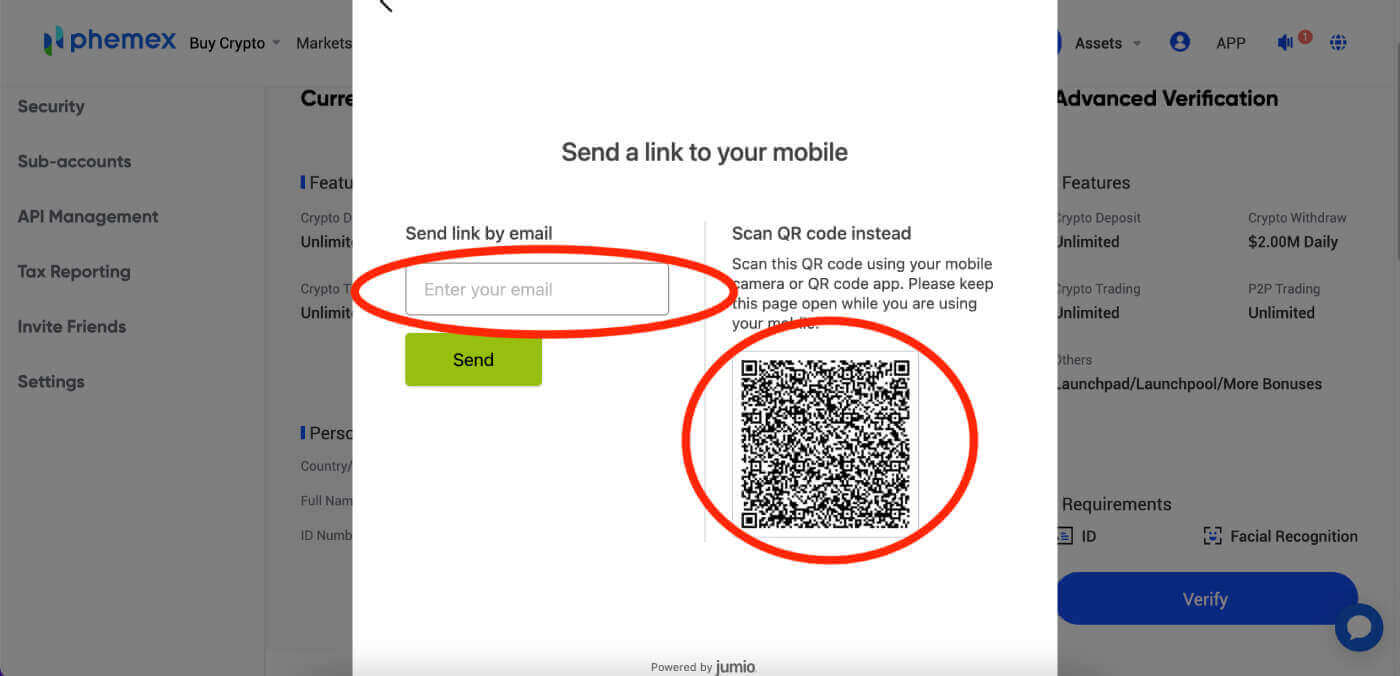
8. சரிபார்ப்பதற்கான இணைப்பு உங்களிடம் இருக்கும்போது, " தொடங்கு " என்பதைக் கிளிக் செய்யவும். பின்னர் உங்கள் அடையாள அட்டை, பாஸ்போர்ட் அல்லது ஓட்டுநர் உரிமம் மற்றும் முக சரிபார்ப்பைப் பிடிக்கவும் . 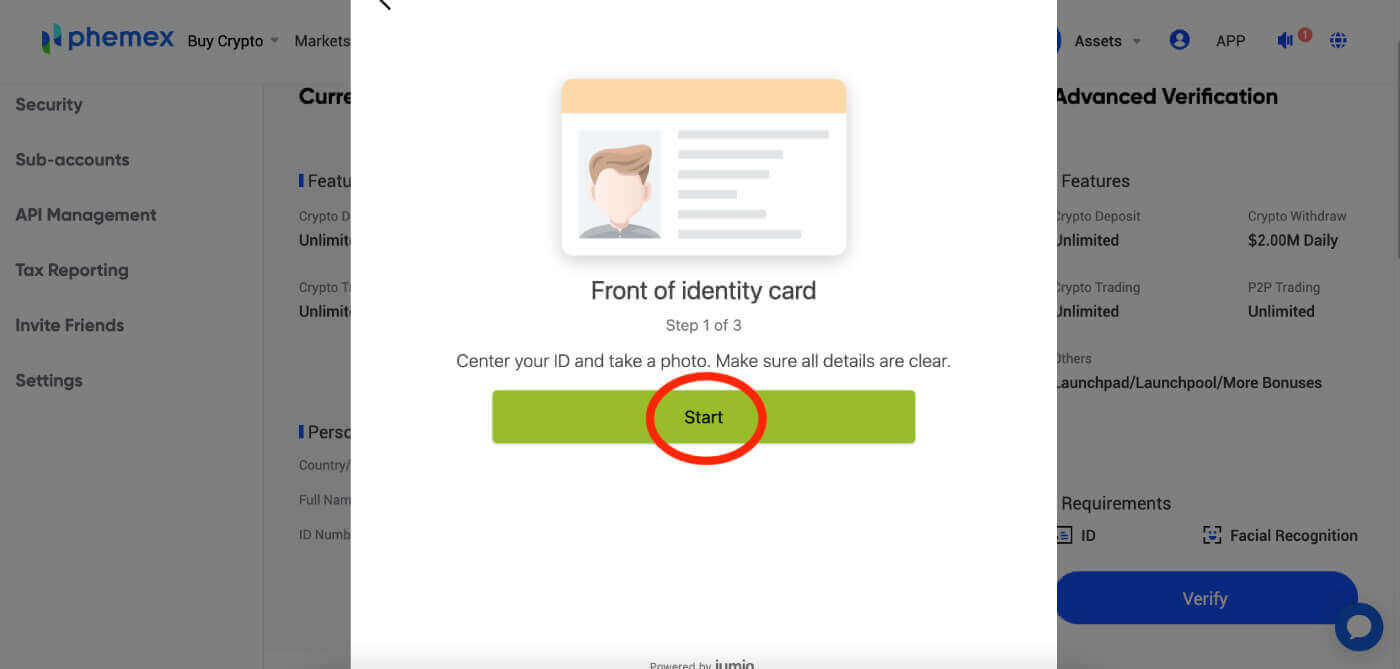
9. அட்வான்ஸ் சரிபார்ப்பிற்கு தேவையான அனைத்து தகவல்களையும் வெற்றிகரமாக பதிவேற்றிய பிறகு, செயல்முறை முடிவடையும் வரை பயனர்கள் காத்திருக்க வேண்டும். "சரிபார்த்தல்" என்ற சிவப்பு உரை தோன்றும், அது கீழே உள்ள நீல பொத்தானில் பிரதிபலிக்கும். இந்த நேரத்தில் பொறுமையாக இருங்கள் மற்றும் உங்கள் முடிவுகளுக்காக காத்திருக்கவும். 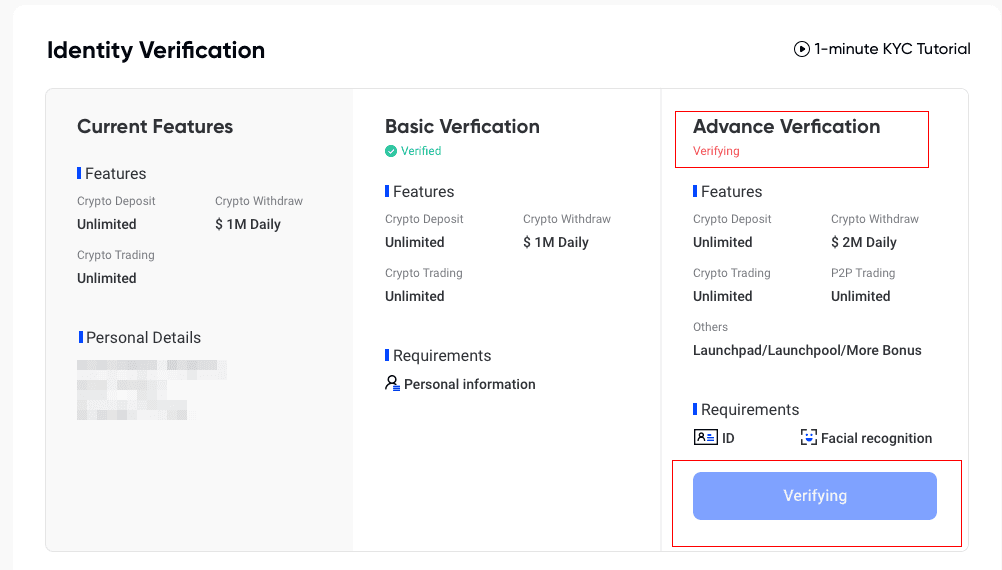
10. உங்கள் அட்வான்ஸ் சரிபார்ப்பு தோல்வியடைந்தால், கவலைப்பட வேண்டாம். நீங்கள் தேவைகளை பூர்த்தி செய்துள்ளீர்கள் என்பதை உறுதிசெய்து, " மீண்டும் முயற்சிக்கவும் " என்பதைக் கிளிக் செய்யவும்.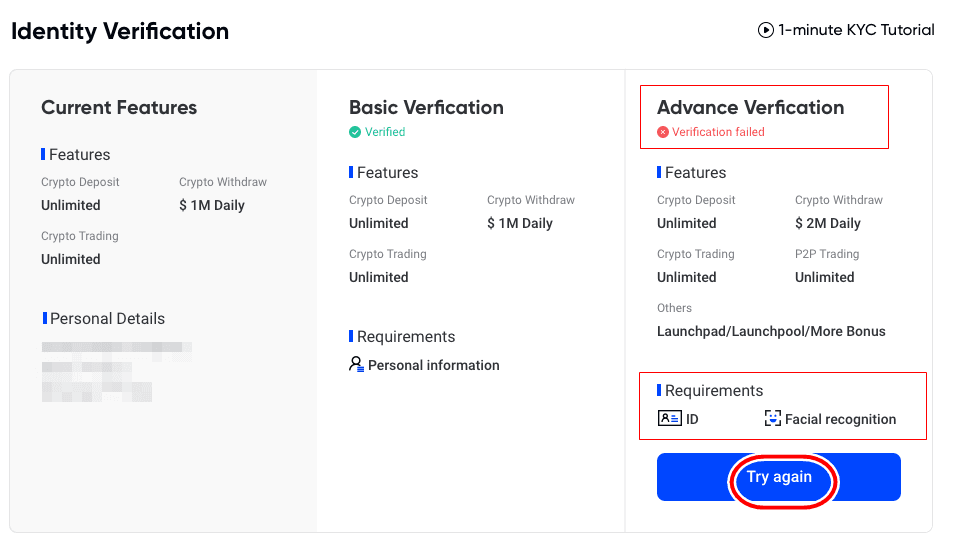
11. அதிகபட்ச முயற்சிகளை மீறும் பட்சத்தில், பயனர்கள் அடுத்த நாள் அட்வான்ஸ் சரிபார்ப்பை மீண்டும் முயற்சிக்கலாம்.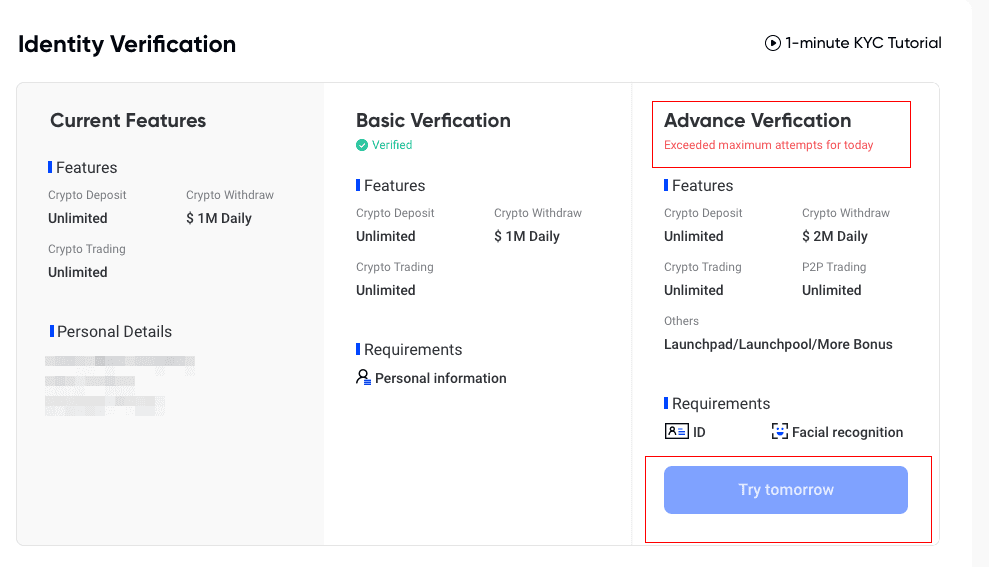
12. செயல்முறை முடிந்ததும், உங்கள் கணக்கு மேலோட்டப் பக்கத்தில் உள்ள லேபிள்கள் அல்லது குறிச்சொற்கள் இப்போது "சரிபார்த்தல்" என்பதைக் குறிக்க வேண்டும். சரிபார்ப்பு வெற்றிகரமாக இருந்தால், உங்கள் குறிச்சொற்கள் பச்சை நிறமாக மாறி, "சரிபார்க்கப்பட்டவை" என்று வாசிக்கப்படும். 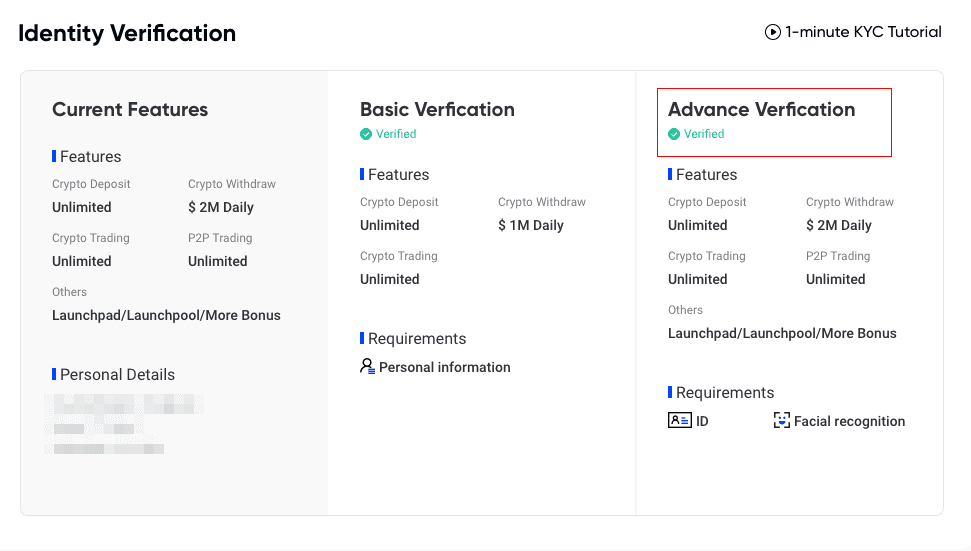
வாழ்த்துகள்! உங்கள் அடிப்படை KYC மற்றும் மேம்பட்ட KYC இரண்டையும் முடித்துவிட்டீர்கள், எனவே நீங்கள் Phemex இல் அதிகாரப்பூர்வமாக சரிபார்க்கப்பட்ட பயனராக உள்ளீர்கள். உங்கள் அனைத்து நன்மைகளையும், மகிழ்ச்சியான வர்த்தகத்தையும் அனுபவிக்கவும்!
அடிக்கடி கேட்கப்படும் கேள்விகள் (FAQ)
நான் ஏன் துணை சான்றிதழ் தகவலை வழங்க வேண்டும்?
அரிதான சந்தர்ப்பங்களில், நீங்கள் வழங்கிய அடையாள ஆவணங்களுடன் உங்கள் செல்ஃபி பொருந்தவில்லை என்றால், நீங்கள் துணை ஆவணங்களை வழங்க வேண்டும் மற்றும் கைமுறை சரிபார்ப்புக்காக காத்திருக்க வேண்டும். கைமுறை சரிபார்ப்பு பல நாட்கள் ஆகலாம் என்பதை நினைவில் கொள்ளவும். அனைத்து பயனர் நிதிகளையும் பாதுகாக்க Phemex ஒரு விரிவான அடையாள சரிபார்ப்பு சேவையை ஏற்றுக்கொள்கிறது, எனவே நீங்கள் தகவலை நிரப்பும்போது நீங்கள் வழங்கும் பொருட்கள் தேவைகளை பூர்த்தி செய்வதை உறுதிப்படுத்தவும்.
கிரெடிட்/டெபிட் கார்டு மூலம் கிரிப்டோவை வாங்குவதற்கான அடையாள சரிபார்ப்பு
நிலையான மற்றும் இணக்கமான ஃபியட் நுழைவாயிலை உறுதி செய்வதற்காக, கிரெடிட் டெபிட் கார்டுகளுடன் கிரிப்டோவை வாங்கும் பயனர்கள் அடையாள சரிபார்ப்பை முடிக்க வேண்டும். Phemex கணக்கிற்கான அடையாளச் சரிபார்ப்பை ஏற்கனவே முடித்த பயனர்கள், கூடுதல் தகவல் எதுவும் தேவைப்படாமல் கிரிப்டோவைத் தொடர்ந்து வாங்க முடியும். கூடுதல் தகவல்களை வழங்க வேண்டிய பயனர்கள் அடுத்த முறை கிரெடிட் அல்லது டெபிட் கார்டு மூலம் கிரிப்டோ வாங்க முயற்சிக்கும்போது கேட்கப்படுவார்கள்.
முடிக்கப்பட்ட ஒவ்வொரு அடையாள சரிபார்ப்பு நிலையும் கீழே பட்டியலிடப்பட்டுள்ளபடி, அதிகரித்த பரிவர்த்தனை வரம்புகளை வழங்கும். அனைத்து பரிவர்த்தனை வரம்புகளும் யூரோவின் (€) மதிப்பில் நிர்ணயிக்கப்பட்டிருக்கும், பயன்படுத்தப்படும் ஃபியட் நாணயத்தைப் பொருட்படுத்தாமல், இதனால் மாற்று விகிதங்களின்படி மற்ற ஃபியட் நாணயங்களில் சிறிது மாறுபடும்.
அடிப்படை சரிபார்ப்பு
இந்த சரிபார்ப்புக்கு பயனரின் பெயர், முகவரி மற்றும் பிறந்த தேதி தேவை.
அம்சங்கள்
- கிரிப்டோ வைப்பு: வரம்பற்றது
- கிரிப்டோ திரும்பப் பெறுதல்: தினசரி $1.00M
- கிரிப்டோ வர்த்தகம்: வரம்பற்றது
மேம்பட்ட சரிபார்ப்பு இந்த சரிபார்ப்புக்கு முக அங்கீகாரம், அடையாள அட்டை, ஓட்டுநர் உரிமம் அல்லது பாஸ்போர்ட்
தேவை . அம்சங்கள்
- கிரிப்டோ வைப்பு: வரம்பற்றது
- கிரிப்டோ திரும்பப் பெறுதல்: தினசரி $2.00M
- கிரிப்டோ வர்த்தகம்: வரம்பற்றது
- கிரிப்டோ வாங்குதல்: வரம்பற்றது
- மற்றவை : Launchpad, Launchpool மற்றும் பல போனஸ்கள்